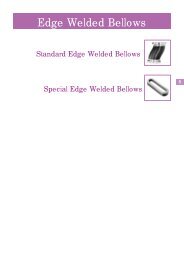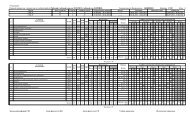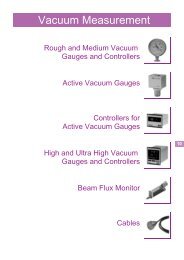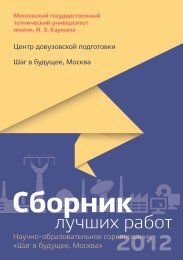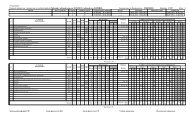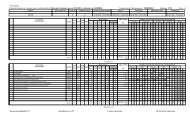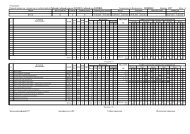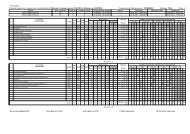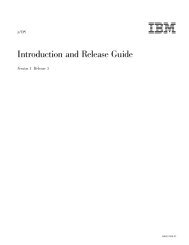ÐабоÑаÑоÑнÑе ÑабоÑÑ Ð¿Ð¾ коммÑÑаÑоÑам - ÐÐТУ им. Ð. Ð. ÐаÑмана
ÐабоÑаÑоÑнÑе ÑабоÑÑ Ð¿Ð¾ коммÑÑаÑоÑам - ÐÐТУ им. Ð. Ð. ÐаÑмана
ÐабоÑаÑоÑнÑе ÑабоÑÑ Ð¿Ð¾ коммÑÑаÑоÑам - ÐÐТУ им. Ð. Ð. ÐаÑмана
- No tags were found...
Create successful ePaper yourself
Turn your PDF publications into a flip-book with our unique Google optimized e-Paper software.
Серия изданий«Научно-образовательные инаучно-информационныематериалыМГТУ им. Н.Э. Баумана —национальногоисследовательскогоуниверситетатехники и технологий»Департамент образования города Москвы· · ·Ассоциация московских вузов· · ·Московский государственный технический университетимени Н.Э. БауманаНаучно-учебный комплекс«Информатика и системы управления»А.В. ПролетарскийНаучно-образовательный материалУчебное пособие по курсу«Передача голосовой информациив компьютерных сетях»(Практический курс организации интернет-телефонии)МоскваМГТУ им. Н.Э. Баумана2011
СОДЕРЖАНИЕОбщие вопросы технологии VoIP-телефонии 3Номер Темалабораторнойработы№ 1 Настройка VoIP-телефона для прямого подключения к провайдеру 6VoIP-телефонии№ 2 Обновление прошивки VoIP-телефона 8№ 3 Подключение голосового FXS шлюза и телефона ТфОП 10№ 4 Настройка соединения между шлюзами DVG-5004S и DVG-6004S 13в режиме точка-точка№ 5 Обновление прошивки голосового шлюза DVG-5004S/6004S 15№ 6 Голосовой маршрутизатор DVX-7090. Установка и подключение 17системы№ 7 Голосовой маршрутизатор, учетные записи Users, настройка групп 20№ 8 Голосовой маршрутизатор, работа в режиме шлюза 27№ 9 Голосовой маршрутизатор, подключение через голосовой FXO31шлюз на телефонную линию ТфОП№ 10 Голосовой маршрутизатор, настройка удаленного привратника34(SIP-регистратора)№ 11 Голосовой маршрутизатор, настройка NAT37(Network Address Translation Protocol)№ 12 Голосовой маршрутизатор, настройка переадресации вызовов 41№ 13 Голосовой маршрутизатор, настройка кодеков 43№ 14 Голосовой маршрутизатор, настройка таблицы маршрутизации45вызовов№ 15 Голосовой маршрутизатор, настройка сервисов Services 51№ 16 Голосовой маршрутизатор, работа с голосовыми59сообщениями (Prompts)№ 17 Голосовой маршрутизатор, настройка взаимодействия61с RADIUS-сервером№ 18 Голосовой маршрутизатор, мониторинг вызовов 64№ 19 Голосовой маршрутизатор, работа с файлами данных о вызовах (CDR) 66№ 20 Голосовой маршрутизатор, журналы событий (Logs) 69№ 21 Голосовой маршрутизатор, обновление программного обеспечения 71№ 22 Голосовой маршрутизатор, настройка приема и отправки73факсимильных сообщений№ 23 Голосовой маршрутизатор, конференц-связь 75Глоссарий 77Список использованной литературы 77Cтр.2
Общие вопросы технологии VoIP-телефонииКонцепция передачи голоса по сети с помощью персонального компьютерасформировалась в Университете штата Иллинойс (США). В 1993 г. появилась первая программадля передачи голоса по сети с помощью персонального компьютера. В скором временипреимущества технологии стали очевидны, сети VoIP-телефонии стали успешно развиваться.Принцип передачи голоса по VoIP-сети состоит в кодировании\декодировании речевогосигнала с помощью кодеков (G.711, G.729 и др.) и пакетной передачей с использованием стековпротокола TCP\IP.На рисунке показан стек протоколов VoIP. Отсутствующий верхний уровеньподразумевает в себе любую разговорную речь. Данный рисунок характеризует исключительнопередачу голосовых данных.Рисунок I. Стек протоколов VoIP-телефонии.Технология VoIP может работать в любой физической среде, которая можетиспользоваться обычным протоколом IP. Такие среды могут быть представлены в виде кабелявитой пары (используемой в традиционном Ethernet), телефонных проводов, беспроводныхсоединений (протокол IEEE 802.11) и др.Преобразование голосового сигнала естественно приводит к появлению искажений изадержек сигнала. Организация ITU-T серьезно занималась исследованием проблем, связанных сзадержками при передаче голоса по сети. В результате был разработан стандарт ITU-T G.114,который рекомендует, чтобы задержка при передаче голоса в одном направлении не превышала150 миллисекунд. Также стандарт рекомендует рассматривать задержку от 150 до 400миллисекунд как приемлемую, если говорящий и слушающий понимают наличие задержки иготовы с ней смириться. В том случае, когда задержка достигает 400 миллисекунд и более, онастановится заметной. Для сравнения можно привести общение через спутник, задержка припередаче по спутниковой связи в одном направлении составляет примерно 170 миллисекунд; приэтом не учитывается задержка, возникающая в устройствах, расположенных на земле. Стандарттакже устанавливает, что при передаче голоса задержка более чем 400 миллисекунд являетсянеприемлемой.Важное понятие, связанное с качеством речевого сигнала – джиттер. Когда речь илиданные разбиваются на пакеты для передачи через VoIP-сеть, пакеты часто прибывают в пунктназначения в различное время и в разной последовательности. Это создает разброс временидоставки пакетов (джиттер). Джиттер приводит к специфическим нарушениям передачи речи,слышимым как трески и щелчки. Различают три формы джиттера:1. Джиттер, зависимый от данных (Data Dependent Jitter — DDJ) — происходит в случаеограниченной полосы пропускания или при нарушениях в сетевых компонентах;2. Искажение рабочего цикла (Duty Cycle Distortion — DCD) — обусловлено задержкойраспространения между передачей снизу вверх и сверху вниз;3. Случайный джиттер (Random Jitter — RJ) — является результатом теплового шума.Величины возникающих задержек и их вероятности важны для организации процедурыобработки и выбора параметров обработки. Понятно, что временная структура речевого пакетногопотока меняется. Возникает необходимость применения буфера для фильтрации превращенияпакетной речи, отягощенной нестационарными задержками в канале и возможными3
перестановками пакетов, в непрерывный естественный речевой сигнал в масштабе реальноговремени. Параметры буфера определяются компромиссом между величиной запаздываниятелефонного сигнала в режиме дуплексной связи и процентом потерянных пакетов. Потеряпакетов является другим серьезным негативным явлением в VoIP-телефонии. На сегодня некийпроцент потерь учитывается при построении алгоритмов обработки речевого сигнала и неявляется критическим. Представляющий ранее проблему выбор оптимальной величины джиттербуфферасегодня успешно решает использование эвристических алгоритмов. Влияние эхонейтрализуют эхокомпенсаторы.К протоколам VoIP-телефонии относятся H.323 и SIP (Session Initialization Protocol).Протокол H.323 создан в 1990 году, сегодня используется все реже и реже. В основномпроизводители оборудования ориентируются на более простой, удобный протокол SIP.Протокол инициирования сеансов - является протоколом прикладного уровня ипредназначается для организации, модификации и завершения сеансов связи (например,мультимедийных конференций, телефонных соединений). Пользователи могут принимать участиев существующих сеансах связи, приглашать других пользователей и быть приглашенными ими кновому сеансу связи.Протокол SIP разработан группой MMUSIC комитета IETF, а спецификации протоколапредставлены в документе RFC 2543. Основа работы протокола заключается в обработке сеансовсвязи клиент-сервер, с помощью серии команд-процедур.Определены шесть процедур:- INVITE — приглашает пользователя принять участие в сеансе связи (служит для установлениянового соединения; может содержать параметры для согласования);- BYE — завершает соединение между двумя пользователями;- OPTIONS — используется для передачи информации о поддерживаемых характеристиках (этапередача может осуществляться напрямую между двумя агентами пользователей или через серверSIP);- АСК — используется для подтверждения получения сообщения или для положительного ответана команду INVITE;- CANCEL — прекращает поиск пользователя;- REGISTER — передает информацию о местоположении пользователя на сервер SIP, которыйможет транслировать ее на сервер адресов (Location Server).Для организации взаимодействия с существующими приложениями VoIP-сетей и дляобеспечения мобильности пользователей протокол SIP использует адрес, подобный адресуэлектронной почты. В качестве адресов рабочих станций используются специальныеуниверсальные указатели ресурсов - так называемые SIP URL (Universal Resource Locators),SIP-адреса бывают четырех типов:- имя@домен;- имя@хост,- имя@IР-адрес;- №телефона@шлюз.Таким образом, адрес состоит из двух частей. Первая часть - это имя пользователя,зарегистрированного в домене или на рабочей станции. Если вторая часть адреса идентифицируеткакой-либо шлюз, то в первой указывается телефонный номер абонента.В том случае, когда во второй части адреса указывается имя домена, рабочей станции илишлюза, тогда для определения IP-адреса устройства необходимо обратиться к службе доменныхимен - Domain Name Service (DNS). Если же во второй части SIP-адреса размещается IP-адрес, то срабочей станцией можно связаться напрямую.Принцип организации сессии показан на рисунке II:4
Рисунок II. Сценарий связи по протоколу SIP.Применяемые протоколы носят вспомогательный характер и применяются в основном науровне провайдеров VoIP-телефонии. К ним относятся MPLS, DiffServ и IntServ протоколы,протокол резервирования ресурсов – RSVP, протокол маршрутизации OSP, протоколыбезопасности VPN, протоколы MGCP/MEGACO.На сегодняшний момент оборудование можно разделить на следующие основные классы:VoIP-телефон, голосовые шлюзы (FXS и FXO), голосовые маршрутизаторы (voice routers). VoIPтелефонпредставляет собой устройство VoIP, подключаемое к локальной сети и способноеработать по протоколам VoIP-телефонии. Основное назначение голосового шлюза FXS –обеспечить трансляцию протоколов VoIP-телефонии и обычной телефонии (ТфОП). Такимобразом, шлюз FXS позволяет подключить телефонные аппараты ТфОП и звонить по ним черезVoIP-сеть. Голосовой шлюз FXO позволяет подключить телефонные линии сети ТфОП к VoIPсети.Голосовой маршрутизатор (voice router) – это устройство, позволяющее построитьэффективное управление голосовым трафиком организации. С помощью маршрутизатора можноорганизовать контроль за телефонными абонентами организации (создавать правила набораномера, переадресации звонков, конференций, голосовых интерфейсов). Фактически голосовоймаршрутизатор является аналогом УАТС.5
Лабораторная работа № 1. Настройка VoIP-телефона для прямого подключения кпровайдеру VoIP-телефонии.На сегодняшний день VoIP-телефон можно подключить к сети и пользоваться услугамиVoIP-телефонии без использования каких-либо других устройств VoIP-телефонии (шлюза,маршрутизатора). Однако, при этом необходимо наличие высокоскоростного интернет-каналапровайдера ISP, с поддержкой функций QoS (Quality of Service) трафика.Устройства типа голосового маршрутизатора используются провайдером ISP, обеспечиваявозможность работы отдельных телефонов, кроме того у интернет-провайдеров услуг VoIPтелефонии(например SIPNET, SKYPE, Web3tel, и др.) используют дополнительные видыоборудования (шлюзы преобразования IP в SS7, голосовые роутеры и др.), тем самым избавляяпользователя VoIP-телефонии от лишних технических проблем.ЦельОборудованиеЛабораторная работа предназначена для обучения настройке отдельногоVoIP-телефона при подключении к сети провайдера VoIP-телефонии.DPH-140S или DPH-120S 1Рабочая станция (c выходом на высокоскоростной 1канал интернета, не ниже 1 Мбит\с)Ethernet-кабель 2Подключение VoIP-телефона через провайдера VoIP-телефонииСхемаРегистрация у провайдера VoIP-телефонииЗарегистрируйтесь на сайте провайдерауслуг VoIP-телефонии SIPNETЗайдите на http://sipnet.ru, пройдитерегистрацию нового пользователя6
На сайте провайдера SIPNET зайдите вличный кабинет, проверьте корректностьрегистрации, просмотрите необходимыенастройкиНастройте VoIP-телефон для работы спровайдером SIPNETПерезагрузите телефонПроверьте успешность регистрациителефонаНа http://sipnet.ru зайдите в личныйкабинет пользователя, по умолчанию уВас на счете уже 1 $. После регистрацииВы получите sip id – свой персональныйномер в сети SIPNET, логин для доступак серверу sipnet.ru. Запишите их.В меню SIP Settings выставитепараметр Registrar Server DomainName/IP Address =sipnet.ru (или IP-адрес212.53.40.40, если служба DNS неработает),Registrar Server Port Number =5060В меню SIP Account Settings выставитепараметр SIP User Name иAuthentication User Name = номеруВашего аккаунта (например 363434),введите параметр AuthenticationPasswordДля применения настроек перезагрузитетелефонНа сайте провайдера http://sipnet.ru настранице личного кабинета абонентапроверьте статус подключенныхустройств в информационной строке«Сейчас подключено»Проверьте работоспособность телефонаСделайте пробный звонок На телефоне наберите номер 100(служба точного времени)7
Лабораторная работа № 2. Обновления прошивки VoIP-телефона.VoIP-телефон представляет собой устройство, имеющее flash-память, и таким образомпозволяющее перезаписывать firmware-прошивку для исправления каких-либо ошибок,задействования новых функций и т.д.ЦельОборудованиеСхемаЛабораторная работа позволяет пользователям изучитьперепрошивку телефонов D-Link DPH-120S\DPH-140S.Телефон DPH-120S или DPH-140S 1Рабочая станция (c Internet Explorer 6.0 или Firefox) 1Ethernet-кабель 2TFTP-сервер на рабочей станции 1Настройка DPH-140S\DPH-120SПодготовка к режиму обновления и сохранения прошивок телефона.Подготовка файла1. Поиск необходимого файла обновления прошивки наобновлениясайте http://www.dlink.ru (или http://www.dlink.com ).2.Скачивание файла и перенос в директорию указанную вFTP-сервере (можно загрузить файл прошивки прямо ссервера компании D-Link).3. Прочитайте файл сопровождения к прошивке.4. Сохраните прошивку на TFTP-сервере (Trial FileTransfer Protocol Server) в локальной сети, т.к. менюнекоторых телефонов не поддерживает длинную строкуадреса каталога FTP-сервера.Загрузка файла прошивки в память телефона8
Указание TFTP-сервераУказать логин\парольУказать Firmware FilenameПосле проверкидоступность TFTP-серверазагрузите прошивкуПерегрузите телефонМеню Management->Firmware update, указать TFTPсервер:ftp://10.95.4.11/ , где 10.95.4.11 – IP-адрескомпьютера, на котором поднят TFTP-сервер.Введите Login ID и Login Password авторизации наTFTP-сервере (по умолчанию нет).Введите P104S-DLINK-010106-2006-10-31-1(1101185321).azfНажмите Firmware Upgrade.Обновленная прошивка вступит в силу только послеперезагрузки.Официальная версияпрошивкиВсе официальные версии прошивки включаютпримечания, которые описывают новые функции ипоследние коррекции ошибок.Внимание: НЕ перезагружайте и НЕ отключайте телефон во время загрузкипрошивки!Сброс загруженной прошивки (при возникновении проблем после загрузкипрошивки в память телефона)Вернитесь к заводскимнастройкамПерегрузите телефонПроверьте информациюпрошивкиЗайдите в меню Management->Firmware update,выберите “Restore Factory Setting”, затем нажмите“Restore”.Обновленная прошивка вступит в силу только послеперезагрузки.Посмотрите версию прошивки после перезагрузкителефона.9
Лабораторная работа № 3. Подключение голосового FXS шлюза и телефона ТфОП.Основное назначение голосового FXS шлюза – обеспечить трансляцию протоколов IPтелефониии обычной телефонии (ТфОП). Голосовой FXS шлюз D-Link DVG-5004S позволяетподключить телефонные аппараты ТфОП и звонить по ним через VoIP-сеть.ЦельОборудованиеЛабораторная работа позволяет пользователям изучитьфункциональность и способ настройки голосового шлюзаDVG-5004S в качестве эмулятора АТС.Телефон ТфОП 1DVG-5004S 1Рабочая станция (c Internet Explorer 6.0 или 1Firefox)Ethernet-кабель 3Кабель RJ11 1Подключение шлюза DVG-5004S и телефона ТфОПСхемаНастройка DVG-5004SНастройте IP-адрес, маску и шлюз WAN Зайдите в меню Network settings, задайтеинтерфейса шлюзаIP-адрес, маску подсети и основной шлюз:IP-адрес 192.168.1.100Маска подсети 255.255.255.0Основной шлюз 192.168.1.110
Внимание: рабочую станцию можно подключить непосредственно к шлюзу. Этодополнительная удобная опция голосовых шлюзов типа DVG5004\6004S – поддержкаLAN-устройств на четырех портах RJ-45. При возникновении проблем суправлением шлюз и компьютер необходимо подключить к одной LAN.Включите устройство, зайдите дляуправления по веб-интерфейсуРисунок 3.1 Окно авторизации шлюза DVG-5004S1. Проверьте доступность адреса192.168.8.254 пингованием2. Наберите в браузере http://192.168.8.254(адрес шлюза по умолчанию) и нажмитеEnter3. Появится окно авторизации (см.рисунок 3.1), Нажмите Ok.Зарегистрируйте шлюз как устройствоSIP Server IP/DomainПоставьте галочки Enable Support of SIPProxy Server/Soft Switch и Enable SIP Proxy1.212.53.40.40 (sipnet.ru)Proxy Server Port 5060Примечание: SIP Proxy 2 используется в качестве резервного, если регистрация напервом сервере окончилась неудачей.Зарегистрируйте порты FXSСуществует 2 варианта регистрациипортов FXS:1) все линии регистрируются как huntingгруппа,2) каждый порт регистрируется отдельнона SIP Proxy сервере.Одновременно оба способа использоватьнельзя. Зарегистрируйте все портыодновременно.11
Поставьте галочки Register напротив FXSRepresentative Number и уберите галочки спортов FXS 1-4. Введитерегистрационный аккаунт для VoIPпровайдерана голосовом шлюзе в разделеSIP.Number 1111User ID/Account 1111Password Пароль к аккаунту 1111Confirm Password Пароль к аккаунту 1111Проверьте работоспособность телефонаТфОПСделайте пробный звонок с телефона -наберите номер 100.Рисунок 3.2 Пример зарегистрированного устройства DVG-5004S у провайдераVoIP-телефонии SIPNETПроверьте состояние настроектелефонииПроверьте состояние телефонныхпортов.Сохраните настройкиЗайдите в меню Telephony settings,проверьте наличие галочки Enable опций вменю напротив порта ,к которомуподключен аппарат ТфОП.Уточните статус портов телефонииПерегрузите шлюз, сохранив настройкиСделайте пробный звонокНаберите номер на телефоне ТфОП12
Лабораторная работа № 4. Настройка соединения между шлюзами DVG-5004S иDVG-6004S в режиме точка-точка.Шлюзы серии DVG5004\6004 позволяют соединять их в режиме точка-точка. При этомустройства соединяются напрямую или через общую локальную сеть и работают совместно.Преимущество данного режима работы заключается в возможности расширения VoIP-сетей,образованных каждым из устройств, за счет их объединения.ЦельОборудованиеСхемаЛабораторная работа предназначена для изучения взаимодействияголосовых шлюзов DVG-5004\6004 c целью более эффективногорешения задач по развертыванию сетей VoIP-телефонии.DVG-5004S 1DVG-6004S 1Рабочая станция (c Internet Explorer 6.0 или 1Firefox)Ethernet-кабель 3Телефон ТфОП 1Настройка DVG-5004SНастройте сетьЗадайте сетевые настройки шлюзам таким образом,чтобы устройства были в одной подсети. Настройкуустройств необходимо проводить по очереди, чтобы небыло конфликта IP-адресов. Сначала подключаетсяпервый шлюз, перенастраивается его адрес дляуправления поWEB-интерфейсу. Затем настраивается13
Настройка портов FXSвторое устройство.Введите настройки wan:IP-адрес: 10.0.0.2Маска подсети: 255.255.255.0Основной шлюз: 10.0.0.1На вкладке SIP отключите регистрацию на всех SIPпрокси-серверах. Задайте 1 и 2 порту FXS номера 701 и702 соответственноНастройка перевода звонков На вкладкеPhone Book создайте перевод звонков на шлюзFXO:Gateway nameПорт 1: hotline_fxo1,Порт 2: hotline_fxo2.Gateway Number Порт 1: 601,Порт 2: 602.IP/Domain name 10.0.0.1Port 5060Настройка HotLineНастройка DVG-6004SНа закладке Telephony Settings включаем режим HotLine,указываем номера портов FXO удаленного шлюза, иудаляем порт из hunt-группы.Настройте сетьНастройка портов FXSВведите настройки wan:IP-адрес: 10.0.0.1Маска подсети: 255.255.255.0Основной шлюз: 10.0.0.2На вкладке SIP отключите регистрацию на всех SIPпрокси серверах. Задайте 1 и 2 порту FXO номера 601 и602 соответственно.Настройка перевода звонков На вкладкеPhone Book создайте перевод звонков на шлюзFXS:Gateway nameПорт 1: hotline_fxs,Порт 2: hotline_fxs2.Gateway Number Порт 1: 701,Порт 2: 702.IP/Domain name 10.0.0.2Port 5060Настройка HotLineНастройте телефоныНа закладке Telephony Settings включаем режим HotLine,указываем номера портов FXS удаленного шлюза, иотключаем ожидание CallerID для более быстрогоустановления соединения.Аппараты ТфОП подключите напрямую к шлюзу DVG-5004S, шлюз DVG-6004S подключите к АТС.Примечание: шлюзы в данном случае должны быть прозрачны для работытелефонов, они поддерживают VoIP-сеть и преобразуют системы сигнализацииСС7 и SIP.Проверьтеработоспособность схемыСделайте звонок с одного телефона (701) на другой(601)14
Лабораторная работа № 5. Обновления прошивки голосового шлюза DVG-5004S/6004S.Голосовой шлюз позволяет перезаписывать firmware-прошивку для исправлениякаких-либо ошибок, задействования новых функций и т.д.ЦельОборудованиеСхемаЛабораторная работа позволяет пользователем изучитьперепрошивку шлюзов D-Link DVG-5004S, DVG-6004S.Шлюз DVG-5004S или DVG-6004S 1Рабочая станция (c Internet Explorer 6.0 или Firefox) 1Ethernet-кабель 2TFTP-сервер на рабочей станции 1Настройка DVG-5004S\6004SПодготовка к режиму обновления и сохранения прошивок.Подготовка файла1. Поиск необходимого файла обновления прошивки наобновлениясайте http://www.dlink.ru (или http://www.dlink.com )2. Скачивание файла и перенос в директорию указанную вftp-сервере (можно загрузить файл прошивки прямо ссервера компании D-Link).3. Прочитайте файл сопровождения к прошивке.4. Сохраните прошивку на TFTP-сервере (Trial FileTransfer Protocol Server) в локальной сети, т.к. менюнекоторых телефонов не поддерживает длинную строкуадреса FTP-сервера.Загрузка файла прошивки в память шлюза15
Указание TFTP-сервераУказать логин\парольУказать Firmware FilenameПосле проверкидоступность TFTP-серверазагрузите прошивкуПерегрузите телефонМеню System Settings->Software upgrade, указать TFTPserver: ftp://10.95.4.11/ , где 10.95.4.11 – IP-адрескомпьютера, на котором поднят TFTP-сервер.Введите Login ID и Login Password авторизации наTFTP-сервере (по умолчанию нет)Введите new_firmware.azfНажмите AcceptОбновленная прошивка вступит в силу только послеперезагрузкиОфициальная версияпрошивкиВсе официальные версии прошивки включаютпримечания, которые описывают новые функции ипоследние коррекции ошибок.. Не загружайте вустройство прошивки, имеющие более раннюю версию,чем Current Software Version в меню System Settings->Software upgrade.Внимание: НЕ перезагружайте и НЕ отключайте устройство во время загрузкипрошивки! Если возникли проблемы после обновления прошивки, сбросьтеустройство к заводским настройкам.16
Лабораторная работа № 6. Голосовой маршрутизатор DVX-7090. Установка иподключение системы.Голосовой маршрутизатор (Voice router) – это устройство, позволяющее построитьэффективное управление голосовым трафиком организации. С помощью маршрутизатора можноорганизовать контроль за телефонными абонентами организации (создавать правила набораномера, переадресации звонков, конференций, голосовых интерфейсов). Фактически голосовоймаршрутизатор является аналогом УАТС.ЦельОборудованиеЛабораторная работа предназначена для ознакомления пользователей спервоначальной настройкой голосового маршрутизатора D-Link DVX-7090.DVX-7090 1Рабочая станция (c Internet Explorer 6.0 или Firefox) 1Ethernet-кабель 2Подключение маршрутизатора DVX-7090 для первоначальной настройкиСхемаНастройка рабочей станцииНастройте необходимую подсетьЗайдите в свойства подключения TCP\IP иустановите IP-адрес из подсети 192.168.224.х(например IP-адрес 192.168.224.250, маскаподсети 255.255.255.0, основной шлюз192.168.224.1)Подключите устройство (см. схему) Для первоначальной настройки подключитемаршрутизатор к локальной сети (LAN) черезпорт LAN (второй порт в ряду портов на лицевойпанели), включите питание устройства17
Примечание: по умолчанию ip-адрес LAN-интерфейса маршрутизатора192.168.224.226. Проверить его доступность пингованием при первоначальномвключении системы.Настройка DVX-7090В строке браузера наберитеhttps://192.168.224.226, появится окнорегистрации (см. Рисунок 6.1)Рисунок 6.1 Окно регистрации DVX-7090Зайдите под учетной записьюадминистратора намаршрутизаторПо умолчанию пароль и имя пользователя дляполучения доступа к WEB-интерфейсуадминистратора системы – admin, qwerty.Примечание: время простоя при работе с WEB-интерфейсоммаршрутизатора – 20 минут. Если в течении этого срока администраторили пользователь не совершают в открытом интерфейсе никаких действий,то любые последующие действия в интерфейсе возвращают оператора настраницу регистрации.Настройка сетевых параметровУстановите необходимые настройкиWAN-интерфейсаIP-адрес 192.168.1.250Для того, чтобы маршрутизатор былспособен обрабатывать звонки на внешниетелефонные номера его порт WAN долженбыть подключен к Интернету. Установитестатический адрес:Маска подсети 255.255.255.018
Основной шлюз 192.168.1.1Проверьте доступность по WANинтерфейсуСохраните настройки, перезагрузитемаршрутизатор и, подключив патч-корд кпорту WAN, проверьте его доступностьпутем подключения по WEB- интерфейсу.19
Лабораторная работа № 7. Голосовой маршрутизатор, учетные записи Users,настройка групп.Голосовой маршрутизатор позволяет создавать пользователей и группы пользователей длябольшей эффективности управления ресурсами устройства. Любые возможные действияподключенных к устройству телефонов определяются настройками пользователей в системе DVX-7090. Группировка записей возможна по функциональности и по организационному принципу.Группировка позволяет сократить время на настройку системы, кроме того, она являетсянеобходимым условием для выполнения ряда функций и сервисов маршрутизатора (например, дляперехвата звонков и группового вызова).ЦельОборудованиеСхемаЛабораторная работа позволяет изучить функционалпользователей и группDPH-120S\DPH-140S 3DVX-7090 1Рабочая станция (c Internet Explorer 6.0 или Firefox) 1Ethernet-кабель 5Настройка DVX-7090Создайте нового пользователяЗайдите в закладку Users, выберите New user.Введите имя и разрешите запись, поставивгалочку Enable.Для пользователя можно задать телефон(Phone), адрес (Address), группы (Groups).Статус (Status) – напишется системой, онопределяет текущее регистрационноесостояние пользователя:- Registered – оконечное устройствозарегистрировано в системе,- Unregistered – оконечное устройство не20
Пользователь по умолчанию.зарегистрировано в системе,- In-call – оконечное устройство установилосоединение с удаленным объектом,- Failed – неудачная попытка регистрацииоконечного устройства.Поле Action используется для создания копиизаписи или удаления записи.В системе существует учетная записьпользователя по умолчанию Default User. Онаприменяется для обработки звонков отпользователей, не зарегистрированных всистеме:- пользователь, информации о котором нет вбазе данных маршрутизатора,- пользователь, регистрация которогозавершилась ошибкой,- пользователь, в настройках учетной записикоторого отключена регистрация (атрибутRegistration имеет значение Disable), а IP-адрес,с которого поступил звонок, не совпадает с IPадресомв настройках пользователя.Общие настройки пользователяВ окне свойства учетной записи основныминастройками являются:- User name – имя пользователя,- Phone number – номер телефона пользователя,- Signaling – тип оконечного устройства (H.323,SIP),- IP address – IP-адрес терминала пользователя,- IP Port – номер сигнального порта,- E-mail – адрес электронной почтыпользователя для доставки голосовыхсообщений,- Pin code – ПИН-код пользователя дляобеспечения доступа к сервису Impersonate,- Web password – пароль пользователя дляобеспечения доступа пользователя к WEBинтерфейсусистемы,- On dst leg disconnection – список, содержащийкоманду выполняемую при разъединении наисходящем участке звонка:Play prompt – система проиграет вызывающемуабоненту сообщение в соответствии с кодомразъединения,Disconnect src – система разъединит вызов навходящем участке звонка,Connect and play prompt – система отправитсигнальное сообщение CONNECT вызывающемуабоненту и проиграет голосовое сообщение всоответствии с кодом разъединения.Примечание: в случае если поле Registration активно, т.е. если оконечноеустройство является регистрирующемся пользователем, IP-адрес и портможно не указыватьНастройки регистрациипользователяДля настройки регистрации оконечногоустройства пользователя в раскрывающемсясписке Registration выберите:21
- Enable – регистрация включена,- Disable – регистрация отключена,- Required – регистрация обязательна.Login – укажите регистрационное имя,Password – пароль для регистрации,TTL – периодичность регистрации (time to live).(см. рисунок 7.1)Примечание: при выбранном значении Enable или Required поле Passwordследует заполнять лишь в том случае, если регистрирующееся устройствоподдерживает защищенную аутентификацию (secure authentication)Настройка NATNAT – задает способ передачи пакетов натерминальные устройства, принимает 3значения:- direct – пакеты передаются напрямую безвключения функции преодоления «барьера»адресной трансляции,- forced – функция прохождения через NATвключена,- detect – автоматическое обнаружение NATмаршрутизатора.Выберите detect, т.к. адреса явно внутренние, носитуация с трансляцией адресов неясна.Fax T.38 – включает\выключает функциюподдержки протокола Fax T.38. Опция trueвызывает раскрывающийся список Convert ипозволяет включить\отключитьконвертирование кодеков:- none – конвертация отключена,Adaptive – УАТС будет конвертировать кодекипри необходимости,- forced – режим принудительногоконвертирования кодеков.Наиболее оптимальным в связи с затрачиваниемна конвертицию большого количествасистемных ресурсов и соответственноснижения качества голоса при конвертацииявляется режим adaptive. При неммаршрутизатор сначала попытаетсяосуществить вызов без конвертации ииспользует ее, только при его неудаче. Сделайтевыбор этой опции.Repacketize – управляет пересборкоймедиапакетов для улучшения качества голоса иустранения возможных проблем с подавлениемпауз со стороны оконечного оборудования.Возможные опции:- none – отключает функцию,- incoming – осуществлять пересборку входящихмедиапакетов,- outcoming – осуществлять пересборкуисходящих медиапакетов,- both – осуществлять сборку как входящих, таки исходящих медиапакетов. Установите сначалаnone, если качество голоса низкое – поставьтеboth. Можете поэкспериментировать с двумя22
другими опциями, исходящие пакеты скореевсего пересобирать нет необходимости, т.к. ониприходят из устройств локальной сети,возможны проблемы с качеством приходящихот провайдера пакетов. Если маршрутизаторработает только в пределах LAN (внутренниезвонки), то включать опцию нет необходимости.DTMF Options – позволяет настроить передачуDTMF. Возможные опции:- RFC2833 – для всех типов оконечногооборудования,- INFO V.1 – для SIP-терминалов CISCO,- INFO V.2 – для SIP-терминалов Nortel.Выберите RFC2833.Early Connect – обеспечивает взаимодействиеоконечных устройств, которые осуществляютобмен данными о кодеках только послеполучения сообщения CONNECT.Для отправки раннего сообщения CONNECTустановите значение true.Proxy RBT – определяет режим работы ссигналом КПВ:- true – ретранслировать сигнал КПВ отвызывающего устройства,- false – эмулировать КПВ.Tunneling – включает\отключает функциюинкапсуляции;Fast Start – включение\отключение функцииFastStart;Multiple FastStart – при значении true FastStartвключается в каждый пакет;Ext T.38 compatibility – обеспечиваетсовместимость на уровне диалектов H.323-протокола, реализованных производителями (призначении true маршрутизатор сможетвзаимодействовать с устройствами Vocaltec)Start H.245 – определяет сообщение,инициирующее сессии H.245:- callproceeding,- connect,- alerting.Ringback Tone – определяет способностьоконечного устройства отправлять сигналыобратного вызова:- local – если функциональностьподдерживается.- emulate – если функциональность неподдерживается. Задайте эту опцию, с ней влюбом случае не возникнет ошибок.Allow SIP Redirect – разрешает\запрещает SIPпереадресацию.Запретите переадресацию.Allow noproxy – при значении trueосуществляется функция только сигнальногопроксирования (без проксирования23
Общая информация о группахНастройка группмедиапотоков). Значение false включаетфункцию полного проксирования (сигнальных имедиапакетов). Выставите параметр всоответствии с настройками других устройствв VoIP-сети.При настройке пользователей, шлюзов, сервисови маршрутов указываются группы, к которымони относятся. Каждому пользователюназначается группа, к которой он принадлежит,тем самым пользователю предоставляетсядоступ к функциональности маршрутизатора, атакже определяется, на какие входящие звонкион может отвечать (это касается групповыхвызовов и функции подхвата звонка).При настройки сервисов (например, DISA или«вызов группе»), группы позволяют определитьцелевых абонентов, на которых направленисходящий вызов, генерируемыймаршрутизатором на 2-м участке.При настройки шлюзов и плана маршрутизации,группы служат для определения пользователей,чьи вызовы могут проходить через данный шлюзи по данному маршруту.В системе существует два типа групп:- группа доступа access,- группа перехвата звонков pick up.Первые предоставляют пользователем доступ квыбранному сервису, группы pick up объединяютпользователей по признаку возможностиотвечать со своего телефона звонки,поступающие на телефоны другихпользователей (так называемый «перехват»вызова).На закладке Groups отображается списоксуществовавших и вновь созданныхадминистратором групп.Колонки таблицы настроек групп содержатследующие данные:Enabled – флаг, который показываетактивный\неактивный статус группы,Name – произвольная строка символов, котораяописывает либо принцип группирования, либосостав группы,Type – раскрывающий список существующихкатегорий групп (access и pick up),Transfer – разрешает\запрещает использованиесервиса Call Transfer (передача вызова на другогоабонента),Forward – разрешает\запрещает использованиесервиса Call Forwarding (переадресация звонка надругой номер),Conference – разрешает\запрещаетпользователем данной группы организоватьтелефонные конференции.Call Waiting – флаг, предоставляющий доступ ксервису Call Waiting («ожидание вызова»). Вовремя разговора пользователя по телефону24
Лабораторная работа № 8. Голосовой маршрутизатор, работа в режиме шлюза.Основная функция маршрутизатора D-Link DVX-7090 состоит в обработке потоковинформации SIP, эта обработка может быть настроена несколькими способами. В зависимости отварианта реализации всей VoIP-сети в целом голосовой маршрутизатор в ней можетперенаправлять звонки на голосовой шлюз, выделенный маршрутизатор провайдера VoIPтелефонииили устройство преобразования сигнализации телефонии.ЦельЛабораторная работа предназначена для изучения пользователями снастройкой протокола SIP на маршрутизаторе D-Link DVX-7090Оборудование Маршрутизатор D-Link DVX-7090 1Телефон ТфОП 1Голосовой шлюз DVG-5004S 1VoIP-телефон DPH-120S\DPH-140S 1Рабочая станция (c Internet Explorer 6.0 или Firefox) 1Кабель RJ11 1Ethernet-кабель 4Настройка маршрутизатора для работы в режиме шлюзаСхема27
Настройка DVX-7090Настройте маршрутизатор дляработы в режиме шлюза SIPУстановите необходимыепараметры SIPЧерез WEB-интерфейс управления устройствомзайдите в меню Gateways и выберите опцию NewGatewayПроверьте наличие галочки Enable, поставьтетип сигнализации (Signaling) – sip. Задайте IPадресшлюза (IP Address)– 192.168.1.200, порттелефонии (IP Port) – 5060.Настройте способ обработкиисходящего участка звонкаНастройте тип шлюзаСохраните настройки, проверьтеработу маршрутизатора попротоколу SIPЗадайте авторизацию для DVG-5004SРисунок 8.1 Окно регистрации шлюза в системе DVX-7090Список Dst leg error handling задает команду,выполняемую после завершения звонка,возможные варианты:- Play prompt проигрывание сообщения по кодуразъединения;- Disconnect src терминирует входящий участокзвонка;- Connect and play prompt отправляет сигнальноесообщение CONNECT на вызывающего абонентаи проигрывает голосовое сообщение по кодуразъединения;Флажки под заголовком CallerIDs означают:- Relay Incoming указывает шлюз, от которогомаршрутизатор может принимать ID-абонентадля передачи на терминальное устройство;- Trust Incoming отмечает шлюзы сдоверительными соединениями и приемом IDабонентовдля выполнения функции Impersonate;- Send отмечает шлюз на исходящем участкезвонка, которому разрешено «отдавать»идентификатор звонящего абонента далее натерминирующее устройство.Примените настройки, перезагрузитеустройство.Голосовой шлюз DVG-5004S необходимозарегистрировать как устройство намаршрутизаторе, для этого выделим емуаккаунт:зайдите на закладку Gateways, создайте новыйшлюз, введите для него:Login – 111,Password – 111.28
Настройка DVG-5004SНастройте на шлюзе регистрациюдля маршрутизатораНастройте SIP ProxyВ меню SIP задайте логин для регистрации:Login – 111,Password – 111.Поставьте галочку в меню SIP Enable SIP Proxy1, введите:Proxy Server IP/Domain – 192.168.1.250Proxy Server Port – 5060.Рисунок 8.2 Успешная регистрация шлюза в системе DVX-709029
Настройте телефон ТфОППроверьте работоспособностьсхемыЗадайте на странице SIP настройки ТФОП(аналогично лабораторной работе № 3).Сделайте пробный звонок c VoIP-телефона нааппарат ТфОП.30
Лабораторная работа № 9. Голосовой маршрутизатор, подключение через голосовойFXO шлюз на телефонную линию ТфОП.Основное назначение голосового FXO шлюза – обеспечить трансляцию протоколов IPтелефониии обычной телефонии (ТфОП). Голосовой FXO шлюз D-Link DVG-6004S позволяетподключить телефонную линию и звонить по ней с помощью VoIP-телефонов. МаршрутизаторDVX-7090 таким образом можно подключить к линии ТфОП.ЦельОборудованиеЛабораторная работа позволяет пользователям понятьфункциональность и способ настройки голосового шлюзаDVG-6004S в качестве эмулятора АТС.DVX-7090 1VoIP-телефон DPH-120S\DPH-140S 1АТС (телефонная линия с выходом в город) 1DVG-6004S 1Рабочая станция (c Internet Explorer 6.0 или 1Firefox)Ethernet-кабель 3Кабель RJ11 1Подключение DVX-7090 через шлюз DVG-6004S на линию ТФОПСхемаНастройка DVG-6004S31
Настройте IP-адрес, маску и шлюз WANинтерфейса шлюзаIP-адрес 192.168.1.200Маска подсети 255.255.255.0Основной шлюз 192.168.1.1Зарегистрируйте шлюз на SIPрегистраторе (DVX-7090)SIP Server IP/Domain 192.168.1.250Proxy Server Port 5060Зайдите в меню Network settings, задайтеIP-адрес, маску и основной шлюз вручнуюили поставьте DHCPПоставьте галочки Enable Support of SIPProxy Server/Soft Switch и Enable SIP Proxy1.Примечание: SIP Proxy 2 используется в качестве резервного, если регистрация напервом сервере окончилась неудачей.Зарегистрируйте 4 порта FXOПоставьте галочки Register напротив FXSRepresentative Number и уберите галочки спортов FXS 1-4. Введитерегистрационный аккаунт на голосовомшлюзе в разделе SIP.Number 1111User ID/Account 1111Password Пароль к аккаунту 1111Confirm Password Пароль к аккаунту 1111Настройка DVX-7090Настройте регистрацию для голосовогошлюзаIP адрес 192.168.1.200На вкладке Gateways создайте новый шлюз(нажав New gateway), введите параметрыдля него:Порт 5060Логин 1111Пароль 1111Поднимите SIP Proxy сервер наустройствеIP адресНа вкладке Configuration задайтенастройки для SIP Proxy сервера:192.168.1.250 (соответствует IP-адресуWAN-порта устройства)32
ПортПодключите VoIP-устройстваПроверьте работоспособность шлюза5060 (указать в полях Unicast port иMulticast port)Включите VoIP-устройства к локальнойсетиСделайте пробный звонок с VoIP-телефонана внешний телефонный номер через шлюз.33
Лабораторная работа № 10. Голосовой маршрутизатор, настройка удаленногопривратника (SIP-регистратора).Голосовой маршрутизатор D-Link DVX-7090 позволяет зарегистрировать все устройство упровайдера VoIP-телефонии. Таким образом, удаленный сервер будет обеспечивать обработкувнешних звонков организации. Подобная схема применяется в обычной телефонии приподключении различных организаций с использованием мини-АТС.ЦельОборудованиеЛабораторная работа предназначена для изучения назначения ииспользования настройки DVX-7090 в качестве голосового шлюза свнешним регистраторомDPH-120S\DPH-140S 3DVX-7090 1Рабочая станция (c Internet Explorer 6.0 или1Firefox)Ethernet-кабель 5СхемаНастройка DVX-7090Настройте маршрутизатордля работы с регистрациейна внешнемпривратнике\SIPрегистратореНастройте параметрырегистрацииЧерез WEB-интерфейс управления устройствомзайдите в меню Gateways и выберите опцию NewGatewayПоставьте галочку Register with GK/registrar, заполнитенеобходимые параметры регистрации:Server name – наименование SIP-регистратора – введитеsipnet.ru;Address – адрес для запросов при регистрации34
Настройте кодекиустройства – введите sipnet.ru (212.53.40.40);Port – порт, по которому будет осуществляться работа– введите 5060;Login – регистрационное имя на SIP-регистраторе –введите имя, полученное при тестовой регистрации упровайдера VoIP-телефонии SIPNET;Password – введите пароль, полученный при тестовойрегистрации у провайдера VoIP-телефонии SIPNET;TTL – период регистрации в секундах – введите 120;Security type – тип шифрования регистрационныхданных, возможны варианты:- H323Alias – регистрационное имя и пароль передаютсяв незашифрованном виде,- CRYPTO-TOKEN – шифровать данные с помощьюалгоритма MD5,- CHAP – шифровать данные с помощью алгоритмаCHAP,Выберите тип соответствующий требованиямпровайдера VoIP-телефонии.Endpoint type – указывает один из двух способоврегистрации DVX-7090 на удаленномрегистраторе/привратнике (как терминал или какшлюз). Выберите опцию gateway.Выберите кодеки в меню «Codecs» в соответствии срекомендациями провайдера VoIP-телефонииНастройте VoIP-телефоныНастройка телефонов выполняется аналогично работе№ 8Проверьте успешностьрегистрации устройства упровайдера VoIP-телефонииОткройте тестовую учетную запись пользователяSIPNET, в подключенных устройствах должнопоявиться имя MERA DAMOS (см. рисунок 11.1)Рисунок 10.1 Запись о регистрации маршрутизатора у провайдера VoIP-телефонии35
Проверьте работу указаннойсхемы подключенияСделайте пробный звонок на внешний телефон с VoIPтелефона36
Лабораторная работа №11. Голосовой маршрутизатор, настройка NAT (NetworkAddress Translation Protocol).Голосовой маршрутизатор D-Link DVX-7090 поддерживает таблицы маршрутизации ифункцию NAT, как обычный маршрутизатор. Настройка NAT необходима в большинствесовременных сетей организаций для нормального функционирования сетевого оборудования.ЦельОборудованиеЛабораторная работа предназначена для изучения назначения ииспользования трансляции сетевых адресов NAT в контекстепротоколов VoIP-телефонииDPH-120S\DPH-140S 3DVX-7090 1Рабочая станция (c Internet Explorer 6.0 или1Firefox)Ethernet-кабель 5СхемаНастройка DVX-7090Откройте настройки NAT (см. рисунок 11.1) Несколько опций являются общимидля протоколов H.323 и SIP, специфичные настраиваются отдельно для каждогопротоколаОбщие опцииNAT – задает способ передачи пакетов натерминальные устройства, принимает 3 значения:- direct – пакеты сообщений передаются напрямую безвключения функции преодоления «барьера» адреснойтрансляции;- forced – функция прохождения через NAT включена;- detect – автоматическое обнаружение NATмаршрутизатора.37
Выберите detect, т.к. адреса явно внутренние, носитуация с трансляцией адресов неясна.Fax T.38 – включает\выключает функцию поддержкипротокола Fax T.38. Опция true вызываетраскрывающийся список Convert и позволяетвключить\отключить конвентирование кодеков:- none – конвертация отключена,Adaptive – УАТС будет конвертировать кодеки принеобходимости,- forced – режим принудительного конвертированиякодеков.Наиболее оптимальным в связи с затратами наконвертацию большого количества системных ресурсови соответственно снижения качества голоса приконвертации является режим adaptive. При неммаршрутизатор сначала попытается осуществитьвызов без конвертации и использовать её, только при егонеудаче. Выберите эту опцию.Repacketize – управляет пересбокой медиапакетов дляулучшения качества голоса и устранения возможныхпроблем с подавлением пауз со стороны оконечногооборудования. Возможные опции:- none – отключает функцию,- incoming – осуществляет пересборку входящихмедиапакетов,- outcoming – осуществляет пересборку исходящихмедиапакетов,- both – осуществляет сборку как входящих, так иисходящих медиапакетов.Установите сначала none, если качество голоса низкое– поставьте both. Можете поэкспериментировать сдвумя другими опциями, исходящие пакеты скорее всегопересобирать нет необходимости, т.к. они приходят изустройств локальной сети, возможны проблемы скачеством приходящих от провайдера пакетов. Еслимаршрутизатор работает только в пределах LAN(внутренние звонки), то включать опцию нетнеобходимости.DTMF Options – позволяет настроить передачу DTMF.Возможные опции:- RFC2833 – для всех типов оконечного оборудования,- INFO V.1 – для SIP-терминалов CISCO,- INFO V.2 – для SIP-терминалов Nortel.Выберите RFC2833.Early Connect – обеспечивает взаимодействие оконечныхустройств, которые осуществляют обмен данными окодеках только после получения сообщения CONNECT.Для отправки раннего сообщения CONNECT установитезначение true.Proxy RBT – определяет режим работы с сигналом КПВ:- true – ретранслировать сигнал КПВ от вызывающегоустройства,38
- false – эмулировать КПВ.Рисунок 11.1 Настройки NAT для пользователя DVX-7090Настройка для H.323Настройка для SIPTunneling – включает\отключает функциюинкапсуляции;Fast Start – включение\отключение функции FastStart;Multiple FastStart – при значении true FastStartвключается в каждый пакет;Ext T.38 compatibility – обеспечивает совместимость науровне диалектов H.323-протокола, реализованныхпроизводителями (при значении true маршрутизаторсможет взаимодействовать с устройствами Vocaltec)Start H.245 – определяет сообщение, инициирующеесессии H.245:- callproceeding,- connect,- alerting.Ringback Tone – определяет способность оконечногоустройства отправлять сигналы обратного вызова:- local – если функциональность поддерживается,- emulate – если функциональность не поддерживается.Задайте эту опцию, с ней в любом случае не возникнетошибок.Allow SIP Redirect – разрешает\запрещает SIPпереадресацию.Запретите переадресацию.Allow noproxy – при значении true осуществляетсяфункция только сигнального проксирования (безпроксирования медиапотоков). Значение false включаетфункцию полного проксирования (сигнальных имедиапакетов). Выставите параметр в соответствии снастройками других устройств в VoIP-сети.39
Примечание: параметр Allow noproxy должен иметь одинаковое значение длявызывающего и вызываемого устройства.ЗаданиеВыполните настройку NAT в соответствии срекомендациями провайдера Интернета. Сделайтепробный звонок на внешний телефонный номер.40
Лабораторная работа №12. Голосовой маршрутизатор, настройка переадресациивызовов.Голосовой маршрутизатор D-Link DVX-7090 позволяет настроить удобную функциюпереадресации вызовов как внешних, так и внутренних. Переадресация может быть организованнаусловная или безусловная.ЦельОборудованиеЛабораторная работа предназначена для изучения переадресации наголосовом маршрутизаторе D-Link DVX-7090DPH-120S\DPH-140S 3DVX-7090 1Рабочая станция (c Internet Explorer 6.0 или1Firefox)Ethernet-кабель 5СхемаНастройка DVX-7090Зайдите через WEB-интерфейс маршрутизатора, переадресация настраивается в диалогепереадресации вызовов Forward options.Создайте правилопереадресацииЗайдите в меню переадресации, нажмите Add New.Выберите одно из доступных условий переадресации(Fwd Conditions):- Busy – при занятом набираемом номере,- No answer – при отсутствии ответа,- Unreachable – при недоступности,- Unconditional – безусловная переадресация.Задайте входящий номер для переадресации (Source):41
Проверьтеработоспособностьпереадресацииможно использовать конкретный номер, группуномеров, регулярные выражения или задать все номера.Введите «.*». Подробнее регулярные выражениярассматриваются в работе № 14.Переадресацию можно задать по дням недели вкалендаре (Activity Schedule) – выставите флаг Time изадайте дни Суббота и Воскресенье (Days -> Saturday,Sunday).В поле Fwd Number укажите номер для переадресации.Создайте переадресацию с 2222 на 3333 приотсутствии ответа через 30 секунд и с 3333 на 1111безусловную переадресацию. Нажмите Apply.Позвоните с 1111 на номер 2222Примечание: при переадресации не допускайте зацикливания звонков, т.е.переадресации по кругу 1111->2222->3333->1111.42
Лабораторная работа №13. Голосовой маршрутизатор, настройка кодеков.Маршрутизатор D-Link DVX-7090 позволяет задать настройки кодеков,поддерживаемых оборудованием пользователя. Для каждого пользователя могут бытьзаданы определенный набор кодеков (до 6 штук).ЦельОборудованиеЛабораторная работа предназначена для более глубокого пониманияработы с кодеками звукового сигналаDPH-120S\DPH-140S 3DVX-7090 1Рабочая станция (c Internet Explorer 6.0 или1Firefox)Ethernet-кабель 5СхемаНастройка DVX-7090Создайте новогопользователя и задайтекодеки для негоВ окне регистрации нового пользователя (меню Users)можно задать нужные кодаки. По умолчанию первымиспользуется кодек G.729, для каждого кодека можнозадать число фреймов в поле FPP, принимая во вниманиевыбранный кодек и размер буфера.Размеры фреймовКодекРазмер фрейма (frame size)43
G.729 10 мсG.729A10 мсG.723 30 мсG.711-aLawG.711-uLaw1 мс1 мсGSM 06.0120 мсПримечание: для кодека G.711 значение, вводимое в поле FPP, должно бытьвсегда кратно 10.Пример: если устройство может принять не более 60 мс аудио информации в одномпакете, то для кодека G.711 число фреймов в пакете будет принимать значение 60, длякодека G.723 – значение 2 (60/30=2), для кодека G.729 – значение 6 (60/10=6)УпражнениеОпределите оптимальную последовательность кодековпо качеству голосового сигнала для лабораторногокласса44
Лабораторная работа № 14. Голосовой маршрутизатор, настройка таблицымаршрутизации вызовов.Таблица маршрутизации служит для задания правил обработки вызовов. Помимосуществующих маршрутов по умолчанию, можно создать свои собственные.ЦельОборудованиеЛабораторная работа позволяет научиться конфигурироватьтаблицу маршрутизации вызововDVX-7090 1Рабочая станция (c Internet Explorer 6.0 или Firefox) 1DPH-120S\DPH-140S 3Ethernet-кабель 5СхемаНастройка DVX-7090Просмотр существующейтаблица маршрутизацииСоздайте собственныймаршрутЗайдите в меню Routes, откройте список маршрутов. Всистеме существуют встроенные сервисы (их нельзяотключить, убрав галочку Enable):- DISA main,- Group Call Route,- Auto Dial Route,- Impersonate Route ,- Pick Up Route,- DISA restricted,- Voice Mail Route,- Route to local users,- Outgoing calls.Нажмите New route, колонки таблицы содержатследующую информацию:- Enabled – разрешает\запрещает использование данногоправила при обработке вызова,- Edit – позволяет редактировать запись,45
- Name – название и краткое описание правила,- Criteria – критерий применения правила, т.е. номервызывающего и вызываемого абонента,- Match – регулярные выражения на точное совпадениедля номеров вызывающего и вызываемого абонента,- Pattern – содержит текстовое поле для регулярноговыражения, определяющего правило преобразованиявызывающего и вызываемого номеров,- Result – поле для регулярного выражения,определяющего результат трансляции номера,- Command – список команд, выполняемых в случаеприменения данного правила. Возможны следующиекоманды:Continue – перейти к следующему правилу,Restart – пройти по всем правилам заново,Reject – отклонить вызов,Dial user – направить звонок пользователю,Dial gateway – направить звонок на шлюз,Service – предоставить сервис.- Command argument – отражает названиепредоставляемого сервиса (если колонка принимаетзначение Service) либо имя шлюза, на которыйнаправляется звонок (если значение колонки – Dialgateway),- Action – позволяет переместить запись на одну строчкувверх или вниз(увеличить или уменьшить приоритетправила), создать точную копию записи или удалить ее.Заполните поля Match, Pattern и Result в формерегулярных выражений для номеров вызываемого и\иливызывающего абонента.Команды сервисаВ полях колонки Billing укажите префиксы, которыебудут добавляться к номеру вызывающего ивызываемого абонента для системы учета и начисленияплаты.Если правила преобразования номеров должныдействовать в определенное время суток или вопределенный день недели можно использоватькалендарь Schedule.Пункты раскрывающегося списка Command фактическипредставляют собой команды, вызывающие выполнениеопределенного алгоритма:Impersonatea) приглашает звонящего ввести ПИН-код,б) производит аутентификацию звонящего,г) предоставляет звонящему доступ в систему всоответствии с правами и привилегиями в его учетнойзаписи.Call Parkа) присваивает звонку код, назначенный пользователем,б) ставит вызов на удержание,в) соединяет звонящего абонента с пользователем,набравшим код звонка в а).С помощью данного сервиса пользователь можетпоместить в режим удержания несколько вызововодновременно, с возможностью последующего перехватазвонка с любого терминала, имеющего доступ к этому46
Настройка маршрутизациивызовов на номераабонентов DVX-7090Настройка маршрутизацииисходящих вызововсервису.Fax2EmailПринимает факсимильное сообщение и отправляет егона электронную почту получателя в виде изображения вформате TIFF.Pick UpСоединяет звонящего абонента с пользователем,набравшим номер функции перехвата вызова.Auto RedialНабирает указанный номер до тех пор, пока не будетполучен ответ.Voice2Emailа) проигрывает голосовое приглашение, побуждающеепользователя оставить сообщение после сигнала,б) записывает сообщение,в) преобразует записанное сообщение в звуковой файл.wav,г) отправляет файл на email адресата.Group CallГенерирует вызов всем членам группы одновременно.DISAОбеспечивает доступ к функциям и сервисам,настроенным для данного типа прямоговнутрисистемного доступа.Сконфигурируем правило обработки вызовов,адресованных абонентам системы:1. Перейдите на закладку Routes,2.Вызовите форму создания нового правила, нажавкнопку New route,3. В поле Route name вместо имени по умолчанию введитеописательное название правила – Route to local users,4. Убедитесь ,что флажок записи Enabled отмеченгалочкой (иначе запись останется неактивной),5. Выберите пункт Dial User из списка поля Command,6. Поскольку номера вызывающего и вызываемогоабонентов не требуют настройки, оставьте поля Sourceи Destination незаполненные,7. В полях Billing в строках Source и Destination укажитепрефиксы, которые будут добавляться к номерувызывающего и вызываемого абонентов для системыучета и начисления платы,8. В секции groups выберите группы ,члены которыхбудут иметь доступ к звонкам на номерамаршрутизатора,9. Задайте график доступности данной функции в формеActivity Schedule,10. Нажмите кнопку Apply для подтверждения своеговыбора.Сконфигурируем правило обработки вызовов,адресованных абонентам системы:1. Перейдите на закладку Routes,2.Вызовите форму создания нового правила, нажавкнопку New route,3. В поле Route name вместо имени по умолчанию Route #… введите описательное название правила – Outgoingcalls,4.. В поле со списком Command выберите пункт Dial47
Использование полей Matchи Pattern в таблицемаршрутизацииGateway,5. Выберите название шлюза ,обслуживающегоисходящие звонки из раскрывающегося спискасконфигурированных шлюзов в поле со списком Argument,6. Если номера вызывающих или вызываемых абонентовне требуют трансляции, не меняйте поля Source иDestination,7. В полях Billing в строках Source и Destination укажитепрефиксы, которые будут добавляться к номерувызывающего и вызываемого абонентов для системыучета и начисления платы,8. В секции Groups выберите группы, члены которыхбудут иметь доступ к звонкам на внешние номера,9. Убедитесь ,что флажок записи Enabled отмеченгалочкой,10. Нажмите кнопку Apply для подтверждения своеговыбора.В приложении DVX-7090 в полях Match и Pattern длязадания номеров используются регулярные выражения,которые являются мощным инструментом для заданиякритериев поиска информации. Они состоят избуквенно-цифровых символов и так называемыхметасимволов.Дополнительную информацию по использованиюметасимволов в регулярных выражениях можно найтиздесь:http://java.sun.com/j2se/1.5.0/docs/api/java/util/regex/Pattern.html.Поле Match служит для регулярных выражений,задающих строку поиска соответствия номерувызываемого или вызывающего абонента.Пример: необходимо найти все телефонные номера,начинающиеся на «7095123», «7095124» или «7095125» иоканчивающиеся на любые четыре цифры. В данномслучае при поиске используется следующее регулярноевыражение: ^7095(123|124|125).{4}$В результате поиска система отобразит записи,содержащие номера 70951231234, 70951243333,70951254567, 70951255678 и т.д.Поле Pattern предназначено для шаблонов трансляции(преобразования) номеров вызываемого и вызывающегоабонентов. Основной целью преобразования являетсяприведение телефонных номеров к определенномуформату. Преобразование номеров также основываетсяна использовании регулярных выражений. Как правило,при преобразовании номеров производится добавление,удаление или замена префиксов.В приложении DVX-7090 телефонные номераподвергаются трансляции до их поступления на один изсервисов системы. Если трансляция номера необходима,но его не нужно передавать ни на один из сервисов, изсписка команд выберите одну из следующих опций:- Continue – преобразованный номер обрабатывается всоответствии с остальными шаблонами трансляциитаблицы маршрутизации,- Restart – преобразованный номер передается первомушаблону трансляции в списке таблицы маршрутизации.48
Для создания отдельных секций в шаблоне трансляцииномера используйте скобки. В поле Result такиеотдельные секции соотносятся с выражением $n, где n –положительное число большее либо равное единице,которое выражает порядок следования данных секций вшаблоне преобразования номера ($1 – первая секция $2 –вторая секция). $1 обозначает, что именно перваясекция со скобками будет анализироватьсяприложением, $2 – вторая секция и т.д.Для примера: чтобы пользователи с номерами на 56могли совершать исходящие звонки, набрав техническийпрефикс 0, необходимо настроить трансляцию номероввызываемого и вызывающего абонентов:Match Pattern ResultSource ^56.* ^(56.*) $1Destination ^0.* ^0(.*) $1Префикс 0 номера вызываемого абонента будет опущен,так как внутренний префикс не имеет никакого значениядля внешнего шлюза.Ниже приведены основные структурные компонентырегулярных выражений:Символы:x – символ x;\0n –символ с восьмеричным значением 0n (0
Создайте своюмаршрутизацию вызовов\B – не граница слова;\A – начало ввода;\G – конец предыдущего оператора;\Z – конец ввода но только для последнего терминаторастроки;\z – конец ввода.Обязательные условия:X? – X однажды или нет вообще;X*- X ни разу или много раз;X+ - X один или более раз;X{n} - X именно n раз;X{n,} - X по крайней мере n раз;X{n,m} - X по крайней мере n но не более m раз.Необязательные условия:X?? - X однажды или нет вообще;X*? - X ни разу или много раз;X+? - X один или более раз;X{n}? - X именно n раз;X{n,}? - X по крайней мере n раз;X{n,m}? - X по крайней мере n но не более m раз.Возможные условия:X?+ - X однажды или нет вообще;X*+ - X ни разу или много раз;X++ - X один или более раз;X{n}+ - X именно n раз;X{n,}+ - X по крайней мере n раз;X{n,m}+ - X по крайней мере n но не более m раз.Логические операторы:XY – X следующий за Y;X|Y – или X или Y.Укажите в своем маршруте запрет только дляабонента 1111 звонить на номер 2222. Поднимитеприоритет своего маршрута, чтобы вызов не былобработан правилом, разрешающим все звонки.Проверьте работоспособность маршрута с помощьюподключенных VoIP-телефонов.50
Лабораторная работа №15. Голосовой маршрутизатор, настройка сервисов Services.На маршрутизаторе D-Link DVX-7090 существует специальный набор сервисов (Services),предоставляющих пользователям дополнительные полезные функции (прием факсов, автодозвон,групповой звонок, голосовое приглашение и др.).ЦельОборудованиеЛабораторная работа позволяет научиться подключать инастраивать сервисыDPH-120S\DPH-140S 3DVX-7090 1Рабочая станция (c Internet Explorer 6.0 или Firefox) 1Ethernet-кабель 5СхемаНастройка DVX-7090Просмотр существующихсервисовСоздайте собственныйсервисЗайдите в меню Services, откройте список сервисов. Всистеме существуют встроенные сервисы (их нельзяотключить, убрав галочку Enable):- Voice Mail – голосовая почта,- DISA main – внутрисистемный доступ,- Impersonate – защита паролями,- Auto Dial – автонабор,- DISA restricted – ограниченный DISA,- GC – групповой звонок,- PU – перехват вызовов,- DISA Local User – локальный пользователь DISA,- Pick Up – перехват вызовов в DISA.Нажмите New Service, задайте его необходимыепараметры:- Service name – имя сервиса (по-английски),- Command – связанная с сервисом команда,51
- Group – тип группы.Pickup – группа перехвата,Restricted – ограниченная группа,All – общая группа,Local – локальная группа.Нажмите Add new.Включите флаг Enable для активации вновь созданнойзаписи.Примечание: Для нового сервиса необходимо на вкладке Routes создатьсоответствующее правило маршрутизации обработки номера, набираемогоабонентом для вызова сервиса.Команды сервисаПункты раскрывающегося списка Command фактическипредставляют собой команды, вызывающие выполнениеопределенного алгоритма:Impersonate:a) приглашает звонящего ввести ПИН-код;б) производит аутентификацию звонящего;г) предоставляет звонящему доступ в систему всоответствии с правами и привилегиями в его учетнойзаписи.Call Park :а) присваивает звонку код, назначенный пользователем;б) ставит вызов на удержание;в) соединяет звонящего абонента с пользователем,набравшим код звонка в а).С помощью данного сервиса пользователь можетпоместить в режим удержания несколько вызововодновременно, с возможностью последующего перехватазвонка с любого терминала, имеющего доступ к этомусервису.Fax2EmailПринимает факсимильное сообщение и отправляет егона электронную почту получателя в виде изображения вформате TIFF.Pick UpСоединяет звонящего абонента с пользователем,набравшим номер функции перехвата вызова.Auto RedialНабирает указанный номер до тех пор, пока не будетполучен ответ.Voice2Emailа) проигрывает голосовое приглашение, побуждающеепользователя оставить сообщение после сигнала;б) записывает сообщение;в) преобразует записанное сообщение в звуковой файл.wav;г) отправляет файл на email адресата.Group CallГенерирует вызов всем членам группы одновременно.DISAОбеспечивает доступ к функциям и сервисам,настроенным для данного типа прямогоСервис «Голос электроннойпочтой»внутрисистемного доступа.При предоставлении услуги «голос электронной почтой»вызывающему абоненту проигрывается приглашениеоставить сообщение после звукового сигнала. Сообщениезвонящего записывается в аудио-файл в формате .wav и52
отправляется в виде вложения в сообщении на адресэлектронной почты вызываемого абонента.Настроим правила маршрутизации:1. Щелкните по вкладке Routes, чтобы перейти настраницу с таблицей маршрутизации.2. Щелкните по кнопке New route, чтобы вызвать формудобавления новой записи.3. Замените автоматически гененрируемое имя записиRoute# … на свое название Voice Mail Route.4. В раскрывающемся списке поля Command выберитепункт Service.5. В появившемся поле со списком Argument выберитепункт Voice to eMail.6. Присвоим сервису «голос электронной почтой» номер009. В строке Destination окна редактирования введитесоответствующие шаблоны и критерии соответствиядля номера 009. В строке Source введите регулярноевыражение для любого номера вызывающего абонента,т.е. * и для произвольного номера начала и конца строки,т.е. ^(.*)$.7. В полях колонки Billing укажите префиксы, которыебудут добавляться к номеру вызывающего ивызываемого абонентов для системы учета и начисленияплаты.8. В секции Groups выберите группы, члены которыхбудут иметь доступ к данному сервису.9. Ограничим доступ к данному сервису временнымирамками. Щелкните по кнопке New под названиемActivity Scheldule (График доступности функции) иотметьте галочкой флажок Time, чтобы ввести времяначала и конца периода доступности услуги Voice toeMail («голос электронной почтой»). Затем выставьтефлажок Days и на раскрывающемся списке отметьтедни недели, в которые будет действовать услуга, -Saturday и Sunday (суббота и воскресенье).10. Щелкните по кнопке Apply, чтобы добавить вновьсконфигурированную запись к таблице маршрутизации.Примечание: для успешного функционирования услуги voice-to-email увызываемого пользователя (абонента) должны быть сконфигурированы адресэлектронной почты и переадресация поступающих вызовов на номер voice-toemail(009 в нашем случае).Настройка прямоговнутрисистемного доступа(DISA)Для обеспечения удаленных пользователей к функциисистемы, необходимо создать сервис DISA (прямойвнутрисистемный доступ) с требуемым наборомпараметров.Создадим сервис DISA, позволяющий абонентам звонитьна внутренние номера пользователей маршрутизатора.Пусть сервис DISA будет вызываться набором номера166789.Создадим группу DISA:1 Перейдите на закладку Groups.2.Нажмите New group.3. В поле Name вновь созданной записи вместо имени поумолчанию Group #... укажите описательное названиесоздаваемой группы – Local User. В раскрывающемсясписке в колонке Type выберите access и нажмите53
Настройка сервиса Pick Up(перехват вызова)Submit.Настроим сервис DISA:1. Перейдите на страницу Services.2. Нажмите New service для добавления новой записи.3. В текстовом поле Service Name вновь созданнойзаписи вместо имени по умолчанию New service укажитеописательное название – DISA Local User.4. В раскрывающемся списке Command выберите опциюDISA. Убедитесь, что флажок Enabled установлен – впротивном случае, настраиваемый сервис будетнеактивен.5. В секции Groups отметьте флажок Local User. Допользователей, входящих в эту группу ,можно будетдозвониться с создаваемого сервиса DISA.6. Нажмите Apply, чтобы добавить запись, при этом Выбудете возвращены на страницу Services.Настроим маршрут для сервиса DISA:1. Перейдите на страницу Routes.2. Нажмите кнопку New route для задания нового правилаобработки звонков..3. Убедитесь, что флажок Enabled установлен, иначенастраиваемое правило будет неактивно.4. В поле Route name вновь созданной записи вместоимени по умолчанию Route #... укажите описательноеназвание создаваемого правила – DISA Local User.5. В раскрывающемся списке Command выберите Service.6. В появившемся списке Argument выберите названиесервиса DISA Local User.7. В строке Destination в поле Match укажите номерсервиса 166789.8. В полях Billing в строках Source и Destination укажитепрефиксы, которые будут добавляться к номерувызывающего и вызываемого абонентов для системыучета и начисления платы.9. В секции Groups отметьте флажок Local user.Пользователи, входящие в эту группу, будут иметьдоступ к сервису DISA.10. Задайте график доступности сервиса по своемуусмотрению, нажав New в форме Activity Schedule.11. Нажмите Apply для добавления записи в списокмаршрутов.Сервис Pick up («перехват» вызова) позволяет абонентуответить со своего аппарата на вызов, поступивший налюбое соседнее рабочее место.Существует два типа перехвата вызова:1. Перехват вызова в группе (group Pick up).2. Направленный или адресный перехват звонка (directedpick up).Сервис перехвата вызова в группе позволяет отвечатьна вызов, поступивший на аппарат любого абонента,принадлежащего к одной с Вами группе простымнабором данного сервиса.При адресном перехвате звонка для того, чтобыответить на вызов, необходимо набрать номер сервиса«перехват» вызова, а затем – номер телефонавызываемого абонента. Адресный перехват звонкавозможен независимо от группы, к которой54
принадлежит абонент.Присвоим сервису перехвата звонка номер 888.Настроим правило:1. Нажмите кнопку Routes для перехода на страницумаршрутизации.2. Создайте новое правило маршрутизации, нажав newroute.3. В текстовом поле Route name вновь созданной записивместо имени по умолчанию Route #... введите.описательное имя конфигурированного правила – Pick Up.4. Выберите пункт Service в раскрывающемся спискеполя Command.5. Выберите имя сервиса, обеспечивающегося «перехват»вызова в раскрывающемся списке поля Argument.6. Поскольку 888 является номером, вызывающим сервис,в строке Destination введите необходимые шаблоны икритерии соответствия для номера сервиса Pick up 888.В строке Source введите регулярные выражения длялюбого номера вызывающего абонента - .* ипроизвольного начала и конца строки - ^(.*)$7. В полях Billing в строках Source и Destination укажитепрефиксы, которые будут добавляться к номерувызывающего и вызываемого абонентов для системыучета и начисления платы.8. В секции Groups выберите группы, члены которыхбудут иметь доступ к звонкам на внешние номера.9. Убедитесь, что флажок Enabled установлен.10. Нажмите Apply для внесения новой записи в таблицумаршрутизации.Примечание: для нормального функционирования сервиса перехвата вызова,поступившего на соседний телефон, абонент-владелец звонящего телефона исконфугурированное правило «Pick up» должны относиться к одной и той жегруппе доступа (access group)Настройка сервисаImpersonateСервис Impersonate (от англ. «олицетворять, выдаватьсебя за кого-либо») предоставляет возможностьпользователю, находящемуся вне офиса, получатьдоступ к функциям и сервисам УАТС в соответствии справилами ,определенными для номера того абонента,идентификационный код (ПИН-код) которого он вводит.Присвоим услуге Impersonate номер 777. Для того чтобывоспользоваться сервисом Impersonate, необходимовыполнить следующие действия:- набрать номер телефона маршрутизатора;- набрать код доступа к сервису DISA (и дождатьсятонового сигнала);- набрать код доступа к сервису Impersonate 777;- набрать абонентский номер пользователя;- ввести ПИН-код пользователя, от имени которогопланируется совершать звонки, после чего будет слышантоновый сигнал;- теперь можно совершать звонки и все необходимыедействия с внешнего телефонного номера, как если быВы работали с абонентским телефоном в офисе.Настроим сервис Impersonate:1. Перейдите на страницу таблицы маршрутизации припомощи кнопки Routes.55
Настройка сервиса «звонокгруппе»2. Для добавления нового правила нажмите кнопку Newroute.3. В текстовом поле route name вновь созданной записивместо имени по умолчанию Route #... введитеописательное имя конфигурируемого правила –Impersonate.4. В поле со списком Command выберите пункт Service.5. В поле со списком Argument выберите название сервисаImpersonate.6. Поскольку 777 является номером, вызывающим сервис,в строке Destination введите необходимые шаблоны исовпадения для номера 777, за которым последует любойдобавочный номер или код доступа к сервису, т.е.^777(.*)$. В строке Source введите регулярныевыражения для любого вызывающего номера - .*, ипроизвольного номера начала и конца строки - ^(.*)$7. В полях Billing в строках Source и Destination укажитепрефиксы, которые будут добавляться к номерувызывающего и вызываемого абонентов для системыучета и начисления платы.8. В секции Groups выберите группы, члены которыхбудут иметь доступ к функции Impersonate.9. Ограничить период доступности функции Impersonateможно щелкнув по кнопке New на форме Activity Schedule.10. Нажмите кнопку Apply.Звонок группе представляет собой вызов, адресованныйгруппе абонентов системы DVX-7090. Вызовнаправляется всем членам группы одновременно. Приэтом телефонные аппараты всех пользователей даннойгруппы сигнализируют о поступлении вызова. Послетого, как один из пользователей снимает трубку, вызовдругих абонентов прекращается.Зададим для сервиса «групповой звонок» номер 444.Чтобы адресовать вызов целой группе абонентов(«сделать групповой звонок»), звонящему необходимо:- Набрать номер сервиса DISA (прямойвнутрисистемный доступ) и дождаться тональногосигнала;- Набрать номер сервиса «вызов группе» 444 идождаться КВП (контроль посылки вызова);- Дождаться ответа любого из телефонов.Настроим сервис:1. Щелкните по вкладке Routes.2. Щелкните по New route чтобы вызвать форму заданиянового правила маршрутизации.3. В поле Route name замените наименование поумолчанию Route #... на Call whoever answers.4. В поле со списком Command выберите пункт Service.5. В поле со списком Argument выберите пункт Group call(«вызов группе»).6. Так как номер вызывающего абонента не имеетзначения, оставьте поля в строке Source без изменения.В строке Destination (вызываемый номер) в колонкеMatch введите номер сервиса «групповой вызов» 444.7. В полях Billing в строках Source и Destination укажитепрефиксы, которые будут добавляться к номерувызывающего и вызываемого абонентов для системы56
учета и начисления платы.8. В секции Groups выберите группы, члены которыхбудут иметь доступ к функции «звонок группе».9. Ограничить период доступности функции Impersonateможно щелкнув по кнопке New на форме Activity Schedule.10. Нажмите кнопку Apply.Примечание: сконфигурированное правило будет применено только в томслучае, если инициатор вызова и правило принадлежат к одной группедоступа.Настройка сервисамногократного набора (AutoRedial)Функция многократно повторяющегося набораизбавляет абонента от необходимости несколько разнабирать один и тот же номер, если вызываемый номерзанят или недоступен по другим причинам.Присвоим сервису многократного набора номер 003.Чтобы воспользоваться данной услугой, звонящийдолжен:- Дозвониться до маршрутизатора;- Набрать номер DISA и дождаться тонального сигнала;- Набрать номер функции «многократный набор» 003 изатем 1 (для случая «номер занят») или 0 (для всех другихпричин недоступности нужного номера);- Набрать вызываемый номер;- Дождаться ответа.Зададим правило маршрутизации для сервиса Auto-Redial:1. Щелкните по вкладке Routes;2. Щелкните по New route чтобы вызвать форму заданиянового правила маршрутизации;3. В поле Route name замените название по умолчаниюRoute # … на описательное название сервиса – AutoRedial;4. В поле со списком Command выберите пункт Service;5. В поле со списком аргументов команд Argumentвыберите название сервиса;6. Так как вызывающий номер не имеет значения,оставьте поля в строке Source без изменения. Введитеномер сервиса Auto Redial 003 в поле Match и поле Patternc регулярным выражением (.*) для любого номера,который может быть введен после набора 003;7. В полях Billing в строках Source и Destination укажитепрефиксы, которые будут добавляться к номерувызывающего и вызываемого абонентов для системыучета и начисления платы;8. В секции Groups выберите группы, члены которыхбудут иметь доступ к функции «Auto Redial»;9. Ограничить период доступности функции Impersonateможно щелкнув по кнопке New на форме Activity Schedule;10. Нажмите кнопку Apply.Настройка сервиса Call Park Сервис Call Park позволяет поместить в «паркожидания» несколько вызовов одновременно. Эти вызовымогут быть приняты (т.е. извлечены из «паркаожидания») другими пользователями со своихтелефонных аппаратов. Данный сервис особенно удобенпри обработке большого количества входящих звонков.Присвоим сервису «Call Park» номер 333. Типичныйсценарий предоставления услуги выглядит следующимобразом:57
Создайте свой сервисавтодозвонаСоздайте свой сервис«звонок группе»Создайте свой сервис CallParkСоздайте свой сервис PickUp (перехват вызова)Создайте свой сервисImpersonateСоздайте свой сервисвнутрисистемного доступа(DISA)Создайте свой сервисприема факса и записиголосового сообщения- Пользователь принимает входящий звонок;- Для помещения вызова в «парк ожидания» пользовательнабирает комбинацию 3331ххх, где 333-код сервиса, 1 –код команды «запаковать вызов», а ххх – произвольныйкод, который пользовать присваивает вызову;- Система проигрывает пользователю сообщение, чтовызов помещен в «парк»;- Пользователь вешает трубку;- Пользователь, желающий принять «запакованный»вызов, набирает комбинацию 3330ххх, где 333- кодсервиса, 0 – код команды «извлечь вызов из «парковки», аххх – произвольный код, присвоенный вызову припомещении в «парк» на удержание.Настроим сервис:1. Щелкните по вкладке Routes;2. Щелкните по New route чтобы вызвать форму заданиянового правила маршрутизации;3. В поле Route name вместо имени по умолчанию Route#... введите описательное название создаваемого правила– Call Park;4. В раскрывающемся списке Command выберите пунктService;5. В раскрывающемся списке Argument выберитеназвание сервиса;6. В строке Destination в полях Match и Pattern укажитеномер сервиса 333 и задайте регулярное выражение .*,обозначающее любой номер, набранный после 333;7. В полях Billing в строках Source и Destination укажитепрефиксы, которые будут добавляться к номерувызывающего и вызываемого абонентов для системыучета и начисления платы;8. В секции Groups выберите группы, члены которыхбудут иметь доступ к функции «Call Park»;9. Ограничить период доступности функции Impersonateможно щелкнув по кнопке New на форме Activity Schedule;10. Нажмите кнопку Apply.Проверьте работу сервиса, использую три VoIPтелефона(1111, 2222, 3333).Проверьте работу сервиса, использую три VoIPтелефона(1111, 2222, 3333).Проверьте работу сервиса, использую три VoIPтелефона(1111, 2222, 3333).Проверьте работу сервиса, использую три VoIPтелефона(1111, 2222, 3333).Проверьте работу сервиса, использую три VoIPтелефона(1111, 2222, 3333).Проверьте работу сервиса, использую три VoIPтелефона(1111, 2222, 3333).Проверьте работу сервиса, использую три VoIPтелефона(1111, 2222, 3333).58
Лабораторная работа №16. Голосовой маршрутизатор, работа с голосовымисообщениями (Prompts).В системе DVX-7090 возможно задание различных голосовых сообщений для дополнительногоинформирования удобства осуществления звонков.ЦельОборудованиеЛабораторная работа позволяет научиться настраивать ииспользовать голосовые сообщенияDVX-7090 1Рабочая станция (c Internet Explorer 6.0 или Firefox) 1DPH-120S\DPH-140S 3Ethernet-кабель 5СхемаНастройка DVX-7090Общая информация оголосовых сообщенияхЛюбой авторизированный пользователь или системныйадминистратор имеет право заменять речевыесообщения по умолчанию (default prompts), имеющиеся всистеме, на голосовые приглашения по своему выбору.Права пользователей на изменение голосовых сообщенийзависят от типа учетной записи пользователя.Системный администратор имеет доступ ко всемголосовым приглашениям и имеет право заменятьсообщения, находящиеся в системе по умолчанию, насобственные. После такой замены новые речевыесообщения становятся приглашениями по умолчанию.Рядовые пользователи системы DVX-7090 (абоненты сдобавочными номерами) могут изменять лишьнекоторые голосовые сообщения, непосредственносвязанные с функционированием их добавочных номеров(«Абонент занят». «Абонент не отвечает», приглашениеоставить сообщение для отправки по электронной59
Настройка сообщенийЗадайте свое речевоеприглашениепочте и т.д.). Замененные абонентом голосовыеприглашения остаются рабочими только до тех пор,пока они необходимы пользователю. Пользователь влюбое время может вернуться к подсказкам поумолчанию, загруженным системнымадминистратором.На закладке Prompts отображается таблица доступныхголосовых сообщений с событиями или клавишамителефонного аппарата, к которым относитьсяподсказка и кнопки проигрывания сообщения и кнопказамены файла по умолчанию.Звуковые файлы должны иметь формат .wav, должныбыть сжаты при помощи кодека PCM (PCM – 16 бит – 8кГц). Запись звука можно производить с помощьюстандартной программы Microsoft Recorder, котораяпоставляется вместе с операционной системой.Новое сообщение можно изменить для:User is busy – сообщение, проигрываемое при занятомтелефоне пользователя,User no answer – сообщение, проигрываемое приотсутствии ответа,User is not available – сообщение, проигрываемое принедоступности пользователя,Voice mail – сообщение голосовой почты,DISA – сообщение сервиса DISA,DialTone – сообщение о переводе телефона в режимтонового набора номера,EnterPersonalNumber – сообщение о вводе персональногономера,EnterPersonalAccessNumber – сообщение о вводеперсонального номера доступа,InvalidNumber – сообщение о наборе неверного номера,IncorrectAccessnumber – сообщение о вводенекорректного кода доступа,Music on hold – проигрываемая музыка при удержаниивызова.Кнопка проигрывания записи откроет .wav файл винтернет-браузере, если настройка MIME интернетбраузеране позволяет это сделать, то откроется окно,предлагающее сохранить выбранный файл. Нажмитекнопку замены файла для загрузки вашего речевогоприглашения.Примечание: новый звуковой файл записывается на месте старого истановится приглашением по умолчанию. Вы можете вернуться кпервоначальному приглашению, загруженному в систему производителем,только если вы сохранили первоначальный файл на диске, прежде чемзагрузить новый.Создайте свое голосовоесообщение и загрузите его всистемуПозвоните на номер телефона, для которого загруженоВаше сообщение, прослушайте свое сообщение.60
Лабораторная работа № 17. Голосовой маршрутизатор, настройка взаимодействия сRADIUS-сервером.Голосовой маршрутизатор DVX-7090 позволяет обеспечить совместную работу с RADIUSсервером(Remote Authentication Dial In User Service).ЦельОборудованиеЛабораторная работа позволяет научиться настраиватьвзаимодействие с RADIUS-сервером.DVX-7090 1Рабочая станция (c Internet Explorer 6.0 или Firefox) 1Ethernet-кабель 1СхемаНастройка DVX-7090Общая информация отехнологии RADIUSRADIUS (англ. Remote Authentication in Dial-In UserService) — протокол ААА (Authentication, Authorization иAccounting), разработанный для передачи сведениймежду центральной платформой и оборудованиемдоступа ( Network Access Server) и системой биллинга(то есть, системой тарификации использованныхресурсов конкретным абонентом/пользователем).Authentication — процесс, позволяющийаутентифицировать (проверить подлинность) субъектапо его идентификационным данным, например, по логину(имя пользователя, номер телефона и т. д.) и паролю.Authorization — процесс, определяющий полномочияидентифицированного субъекта на доступ копределённым объектам или сервисам.Accounting — процесс, позволяющий вести сбор сведений(учётных данных) об использованных ресурсах.Первичными данными (то есть, традиционнопередаваемых по протоколу RADIUS) являются величинывходящего и исходящего трафиков: в байтах/октетах (с61
недавних пор в гигабайтах). Однако протокол RADIUSпредусматривает передачу данных любого типа, чтореализуется посредством VSA.Всего насчитывается свыше 3-х десятков реализацийRADIUS-серверов, для всего многообразия операционныхсистем и платформ.Настройка параметроввзаимодействия с RADIUSсерверомОткройте закладку RADIUS, установите флажокEnabled, чтобы сделать запись с параметрамиактивной.Параметры, определяющие взаимодействие с RADIUSсервером:Secret – указывает ключ шифрования для обмена данныхс RADUIS-сервером,Retransmission count – количество попыток передачиданных в процессе установления соединения с RADIUSсервером,Retransmission interval – временной интервал (в секундах)между попытками передачи данных,Interim message send interval – интервал междуотправкой промежуточных сообщений, отсылаемых наRADIUS-сервер,Max call time – максимальная продолжительность звонка(в секундах). Этот параметр используется в том случае,если в ответе RADIUS-сервера на авторизациюотсутствует параметр «h323-credit-time» (т.е. неуказанна максимальная продолжительность звонка).Значение данного параметра по умолчанию – 100,Service type – этот параметр используется привзаимодействии с RADIUS-сервером. Значение поумолчанию – 0. Изменять только в случае рекомендациипроизводителя,Framed protocol – параметр взаимодействия с RADIUSсервером,может принимать значения (положительныецелые числа),NAS IP – IP-адрес, который будет использоваться вкачестве 4-го поля в RADIUS-пакетах,Disconnect on accounting reject – флажок разрешаетпрерывание звонка, если ведение учета (accounting) покакой-либо причине невозможно,Authorize registration – флажок активирует авторизациюпри регистрации оконечных устройств,Authorize call – флажок активирует авторизацию вовремя вызова,Send boot – флажок позволяет отправлять на RADIUSсерверпакеты, сигнализирующие о запуске УАТС (такназываемые boot-пакеты). Если флажок установлен,система отправляет boot-пакет на RADIUS-сервер призапуске приложения,Send accounting – флажок разрешает передачуaccounting-пакетов,Send interim – флажок разрешает отправкупромежуточных учетных сообщений на RADIUS-сервер,Cisco compatible call ID – флажок позволяет включить впакет AccountingRequest поле h323-call-id, т.е.идентификатор входящего и исходящего участковвызова. Если флажок установлен, ID входящего и62
Настройте совместнуюработу DVX-7090 и RADIUSсервераисходящего участков звонка будут включены в пакетAccountingRequest в поле h323-call-id. Если флажоксброшен, это поле в пакете AccountingRequest будетотсутствовать,Send calling station ID – флажок разрешает\запрещаетвключение атрибута 31 (идентификатор вызываемогоабонента) в запрос AccessRequest, отсылаемый наRADIUS-сервер. Установленный флажок разрешаетиспользование атрибута 31 (attribute 31),Send calling station ID (вторая по счету запись с одним итем же именем) – флажок разрешает\запрещаетвключение атрибута 30 (идентификатор вызываемогоабонента) в запрос AccessRequest, отсылаемый наRADIUS-сервер. Установленный флажок разрешаетиспользование атрибута 30 (attribute 30).В форме Server authentication and accounting addressукажите адрес RADIUS-сервера для аутентификации иучета. Запись имеет тип: IP-адрес:порт.Проверьте правильность обработки вызовов голосовыммаршрутизатором при совместной работе с RADIUSсервером.63
Лабораторная работа № 18. Голосовой маршрутизатор, мониторинг вызовов.Администратор DVX-7090 имеет возможность отслеживать текущие вызовы пользователей изавершать их в случае необходимости.ЦельОборудованиеЛабораторная работа позволяет научиться осуществлятьмониторинг вызововDVX-7090 1Рабочая станция (c Internet Explorer 6.0 или Firefox) 1Ethernet-кабель 1СхемаНастройка DVX-7090Просмотр таблицы вызовов Закладка «Monitor» служит для доступа к таблице синформацией о текущих вызовах, обрабатываемыхмаршрутизатором DVX-7090. Из этой же таблицывозможно принудительное завершение вызовов. Длядоступа к этой странице нажмите Monitor.На странице находится фильтр для поиска вызовов, атакже таблица активных звонков (конференций).Для поиска вызовов в таблице задайте вид поиска,установив соответствующие флажки, введитеаргументы поиска в полях Phone Number и\или Callduration и нажмите кнопку Refresh..Фильтр PhoneNumber позволяет осуществлять поиск по префиксулюбого из номеров-участников конференции.Примечание: каждый звонок рассматривается системой как конференция,состоящая из одного или нескольких участков (legs). Участок звонка – этологический сегмент звонка, иначе рассматриваемый как состоявшеесясоединение между вызывающим абонентом и DVX-7090, либо между DVX-7090 и вызываемым абонентом. На странице «Monitor» можно64
принудительно завершать как звонок целиком, так и его отдельные участки.Поиск вызововПроведите мониторингтекущих вызововТаблица активных вызовов содержит следующиеданные:Callers – номера вызывающего и вызываемого абонентов,Start Time – время начала вызова,Duration – продолжительность вызова,Legs – количество участков звонка,Actions – содержит две кнопки, позволяющие открытьтаблицу с информацией по входящему и исходящемуучасткам звонка и принудительно завершить звонок.Подчеркивание в названии столбца означает, что Выможете сортировать данные по значениям данногостолбца (например, нажав на Start Time, записисортируются по дате и времени начала вызова).Таблица участков звонка содержит параметры:Phone – номер вызывающего либо вызываемого абонента,Direction – направление звонка (входящий или исходящий),Start Time – дата и время возникновения участка звонка,Duration – продолжительность участка звонка,Status – статус звонка,Codec – используемый кодек,Media – способ передачи голосовых потоков. Возможныезначения: convert – происходит конвертация голосовыхпотоков, т.к. входящий и исходящий участки звонкаиспользуют разные кодеки, proxy – голосовые потокипередаются без конвертации,Actions – содержит кнопку принудительного завершенияучастка звонка.Откройте таблицу вызовов и просмотрите текущиевызовы.65
Лабораторная работа № 19. Голосовой маршрутизатор, работа с файлами данных овызовах (CDR).Система DVX-7090 сохраняет данные о звонках в файлах, которые содержат CDR-записи (CallDetail Records – записи с информацией о звонках). Таким образом, существует возможностьпросматривать информацию о любом звонке, совершенном с помощью системы.ЦельОборудованиеЛабораторная работа позволяет научиться работать с файламиданных о вызовахDVX-7090 1Рабочая станция (c Internet Explorer 6.0 или Firefox) 1Ethernet-кабель 1СхемаНастройка DVX-7090Информация о CDR-файлах Существует два типа файлов CDR:- CDR-файлы пользователей – содержат информацию озвонках пользователей: вызывающая сторона инаправление вызова (входящий\исходящий), дату и времяначала и окончания соединения, причину завершениязвонка и т.д. При каждом новом звонке создается новаязапись о нем- CDR-файлы администратора включает в себяобобщенную информацию о звонках всех пользователей,зарегистрированных в системе DVX-7090. Данные файлыхранятся в течении месяца, по истечении которогосистема создает новый администраторский CDR файл,архивирует устаревший и отправляет его поэлектронному адресу, указанному в поле Email CDR to.66
Просмотр CDR-записей Администратор может просматривать CDR-записи насоответствующей странице WEB-интерфейсаадминистратора. Страница просмотра CDR состоит издвух частей – из раскрывающегося списка CDR-файлов(CDR files list) и таблицы CDR-записей файла,открытого в данный момент (Current file CDRs).В таблице Current file CDRs представлены только CDRsзаписиоткрытого в настоящий момент файла. Привыборе любого другого CDR-файла из списка таблицапропадает из поля зрения.Таблица Current file CDRs состоит из следующихколонок:- Date – дата и время звонка,- Source – номер вызывающего абонента,- Destination – продолжительность звонка в формате«hh.mm.ss» (чч.мм.сс),- Reason – причина разъединения. Выводиться в таблицукак расшифровка кода разъединения Q931(пограничныйпримитив протокола SIP, содержащий причинуразъединения вызова) либо сообщения о разрыве SIPсоединения(если не найдено подходящего кода Q931).При нажатии на название столбца записи будутотсортированы по этому параметру.Чтобы просмотреть записи о звонках из любого другогоCDR-файла, файл нужно загрузить на рабочую станцию.Для этого используйте кнопку сохранения файланапротив его названия. CDR-файлы позволяют собойобычные текстовые файлы, доступные для просмотра влюбом текстовом редакторе.CDR-запись состоит из нескольких полей, разделенныхточками с запятой. В полях представлена следующаяинформация:1. Время начала соединения (setup);2. Время соединения с абонентом (connect);3. Время разъединения;4. Номер вызывающего абонента;5. Имя вызывающего абонента;6. Номер вызываемого абонента;7. Имя вызываемого абонента;8. Тип вызова (входящий\исходящий);9. Код разъединения;10. Описание причины разъединения.Данные о времени (поля 1-3) представлены в структуреWindows FILETIME. Загруженные на рабочую станциюCDR-записи можно просматривать в программе MSExcel.Любой пользователь системы может просматриватьCDR для своей учетной записи на закладке Statisticsперсональной страницы пользователя.Примечание: Windows FILETIME – это 64-х разрядное значение,представляющее собой количество периодов длительностью в стонаносекунд, прошедших с полуночи первого января 1601 года UTC (UniversalTime Coordinated, всеобщее скоординированное время). Структура FILETIMEприменяется в ОС MS Windows при создании, использовании и сохранениифайла.67
Просмотрите CDR-файлыНайдите вызовы, осуществленные в ходе предыдущихработ.68
Лабораторная работа № 20. Голосовой маршрутизатор, журналы событий (Logs).Система DVX-7090 создает журналы (log files), предназначенные для контроля работысистемы и происходящих в ней событий.ЦельОборудованиеЛабораторная работа позволяет научиться работать с файламижурналовDVX-7090 1Рабочая станция (c Internet Explorer 6.0 или Firefox) 1Ethernet-кабель 1СхемаНастройка DVX-7090Общая информацияЖурнал событий представляет собой файл, в которыйзаписываются все события, происходящие на сервере вовремя работы системы. Данные файлы необходимы дляотладки приложения.Создаются пять типов журналов событий:- журнал сервера управления (Control unit log)представляет собой файл с сообщениями о событиях,генерируемых управляющим сервером (Control unit) впроцессе работы. Имя файла, содержащего журналсобытий, имеет следующий формат: Logic-.log, где YYYY –MM-DD – год, месяц ичисло создания файла, hh-mm-ss – час, минута и секундасоздания файла, .log – расширение имени файла,- протокол обмена (CU protocol log) сервера управления икоммутирующего устройства – это файл, содержащийсообщения, которыми обмениваются центральныйсервер и коммутирующее устройство в процессеработы. Формат имени файла: Protocol-
DD>-.log,- журнал событий коммутирующего устройства(Switching unit log) включает в себя сообщения,генерируемые коммутирующим устройством. Форматимени файла: trace--.log,- протокол обмена коммутирующего устройства (SUprotocol log) состоит из сигнальных сообщений,которыми обмениваются в процессе работыкоммутатор и оконечные устройства SIP/H.323.Формат имени файла: log--.log,- журнал событий модуля резервирования (Replicationlog) содержит сообщения о событиях, генерируемыхмодулем резервирования. Формат имени файла:log_replication_-.logПримечание: файлы CDR и журналы событий занимают достаточно многодискового пространства, поэтому по истечении определенного периодавремени система архивирует данные файлы и сохраняет их на флэшнакопителемаршрутизатора.Просмотр журналовсобытийДля перехода на страницу журналов щелкните позакладке Logs. Страница содержит две части: формыуправления CDR-файлами и журналы событий итаблицы файлов.Для настройки срока хранения журналов и CDR-файловиспользуются следующие поля:- Keeps Logs for – задает время хранения (в сутках)журнала событий. Рекомендованное значение данногопараметра – 7,- Keep User CDRs for – задает время хранения (в сутках)CDR-файлов пользователей,- Keep Administrator CDRs for – время хранения (вмесяцах) CDR-файлов администратора системы,- Email CDR to – поле для задания электронного адреса,на который будут отправляться архивы с CDR-файламиадминистратора по истечении времени, указанного вполе Keep Administrator CDRs for.Таблица файлов предназначена для просмотра спискафайлов журналов. Она содержит следующие колонкиданных:- Date – дата и время создания файла в форматеYYYY.MM.DD hh:mm:ss (ГГГГ.ММ.ДД чч:мм:сс)- File name – имя файла журнала событий,- Action – позволяет сохранить файл на компьютере илиудалить из таблицы.Сохраненный на компьютере файл можнопросматривать в любом текстовом редакторе.Примечание: файлы CDR и журналов событий записаны в текстовомформате, характерном для ОС Unix, и поэтому в некоторых текстовыхредакторах (например, Notepad) они могут отображаться некорректно. Дляпросмотра загруженных файлов рекомендуется использовать редакторWindows WordPad или текстовые редакторы ОС Unix.Просмотрите журналсобытий серверауправленияНайдите ошибки в работе Control unit системы DVX-7090 (если они есть).70
Лабораторная работа № 21. Голосовой маршрутизатор, обновление программногообеспечения.Система DVX-7090 имеет гибкий механизм обновления версий ПО.ЦельОборудованиеЛабораторная работа позволяет научиться работать смеханизмом обновления ПО.DVX-7090 1Рабочая станция (c Internet Explorer 6.0 или Firefox) 1Ethernet-кабель 1СхемаНастройка DVX-7090Общая информацияДобавление новой версиипрошивкиСистема позволяет:- загружать новые версии ПО с сайта производителя,- сохранять предпочитаемые версии ПО,- удалять устаревшие и неиспользуемые версииприложения,- выбрать версию, наиболее полно удовлетворяющуюпотребностям организации в данный момент,- переходить с одной версии приложения на другую вслучае необходимости.В системе может быть загружено до 4-х версий ПОодновременно.Чтобы добавить новую версию ПО щелкните на закладкуUpdate. Версия ПО, которую Вы планируете добавить,должна быть загружена на рабочей станции, с которойуправляется маршрутизатор.Нажмите Add new для загрузки новой версии. НажмитеChoose для ввода пути к файлу прошивки.Для вступления изменений в силу нажмите Submit.71
Если в системе недостаточно дискового пространства,то над таблицей со списком версий появится сообщениеоб ошибке «Cannot exceed versions number limit!»Только одна прошивка может быть выбрана активной(Active).Кнопка Factory reset позволяет отменить все настройкиприложения и восстановить конфугурацию поумолчанию. Текущие настройки будут удалены из базыданных.С помощью кнопки OS rollback можно вернуться кпредыдущей версии операционной системы.Пользоваться данной функцией рекомендуется только вслучае крайней необходимости.При нажатии на кнопку OS rollback системавозвращается к предыдущей версии, а таблицаобновлений ОС становится на одну строку короче.Примечание: файлы CDR и журналов событий записаны в текстовомформате, характерном для ОС Unix, и поэтому в некоторых текстовыхредакторах (например, Notepad) они могут отображаться некорректно. Дляпросмотра загруженных файлов рекомендуется использовать редакторWindows WordPad или текстовые редакторы ОС Unix.Обновите прошивкумаршрутизатора на болеесвежуюПросмотрите текущую версию прошивки, если естьболее новые – обновите прошивку.72
Лабораторная работа № 22. Голосовой маршрутизатор, настройка приема иотправки факсимильных сообщений.Маршрутизатор DVX-7090 позволяет настроить автоматический прием факсимильныхсообщений на заданный номер пользователя.ЦельОборудованиеЛабораторная работа позволяет научиться настраивать факс всистеме DVX-7090DVX-7090 1Рабочая станция (c Internet Explorer 6.0 или Firefox) 1Ethernet-кабель 1СхемаНастройка DVX-7090Настройка автоматическогоприема факсимильныхсообщенийСоздайте новую учетную запись для автоматическогоприема факсимильных сообщений. Будем делатьнастройки для абонента номер 1234. Сообщения будутотправляться на электронный адрес, указанный в поле E-mail основных настроек пользователя (например,admin@provider.ru).В диалоге переадресации вызовов на странице настроекпользователя задайте следующие параметры:- установите флажок Enabled для активации правила,- в колонке Fwd Condition выберите Unconditional,- в поле Fwd Number задайте номер сервиса «Факсэлектронной почтой» - 023.Таким образом, все звонки, поступающие на номер 1234,будут автоматически переадресовываться на службу«Факс эл. почтой», т.е. на номер 023. Факсимильныесообщения будут направляться на адресadmin@provider.ru).73
Отправка факсимильныхсообщенийЧтобы отправить факсимильное сообщение средствамиWEB-интерфейса, перейдите на вкладку Fax.В поле Destination number укажите номер факса,Нажмите Browse для вызова диалогового окна работы сфайлами. Найдите графический файл с факсимильнымсообщением, которое требуется отправить. НажмитеSend.Примечание: система поддерживает следующие графические форматы дляотправки факсимильных сообщений: JPEG, GIF, PNG, TIFF, BMP.74
Лабораторная работа № 23. Голосовой маршрутизатор, конференц-связь.Маршрутизатор DVX-7090 позволяет организовывать конференции между абонентами.ЦельОборудованиеЛабораторная работа позволяет научиться настраиватьконференц-связьDVX-7090 1Рабочая станция (c Internet Explorer 6.0 или Firefox) 1DPH-120S\DPH-140S 3Ethernet-кабель 5СхемаНастройка DVX-7090Переключение вызоваС помощью системы DVX-7090 возможно осуществлятьдва типа передачи вызова на другого абонента (calltransfer):а) «сопровождаемое» переключение вызова – абонент,принявший вызов, предварительно связывается сабонентом, на которого переключается поступившийвызов;б) переключение вызова «вслепую» - абонент ,принявшийвызов, просто переключает вызов на требуемыйдобавочный номер и вешает трубку, не дожидаясьответа вызываемого абонента.Процедура переключения вызовов:1. Абонент 1111 звонит абоненту 2222;2. Абонент 2222 отвечает на звонок;3. Абонент 2222 хочет переключить вызов на абонента3333 (последовательность действий в том случае, когдаабонент 1111 хочет самостоятельно переключить вызовна абонента 3333, аналогична);4. Абонент 2222 нажимает кнопку Flash, чтобы75
перевести абонента 1111 в режим ожидания;5. Абонент 2222 набирает номер абонента 3333.Далее в зависимости от разновидности сервиса:а) 6. Абонент 2222 вешает трубку.7. Абонент 1111 становится вызывающим абонентомдля пользователя 3333 и слышит сигналы КПВ (контрольпосылки вызова).8. Когда\если абонент 3333 поднимает трубку, междуабонентами 1111 и 3333 устанавливается соединение.б) 9. Абонент 2222 устанавливает соединение сабонентом 3333.10. Абонент 2222 может переключаться междуабонентами 1111 и 3333 нажатием кнопки Flash.Абоненты 1111 и 3333 в это время не слышат друг друга.В том случае если группа абонента 3333 имеет доступ ксервису конференц-связи, пользователи 1111 и 3333будут слышать друг друга.Примечание:1. Для того чтобы пользователь мог воспользоваться сервисом переключениявызова, он должен относиться к группе, которой разрешен доступ к данномусервису.2. При отсутствии на аппарате кнопки Flash, ее нажатие можно«смоделировать», последовательно нажав кнопку * и затем # в теченииодной секунды.3. Для большинства телефонных аппаратов окончание набора номераабонента следует обозначать нажатием на кнопку #.Конференц-связьЗаданиеДля организации конференции ее инициатор долженпринадлежать к группе, имеющей доступ к сервисупереключения вызова (call transfer) и сервису конференцсвязи.Сеанс конференции устанавливается следующимобразом:1. Абонент 1111 звонит абоненту 2222.2. Абонент 2222 отвечает на звонок.3. Абонент 2222 хочет подключить к конференцииабонента 3333 (последовательность действий в томслучае, когда абонента 3333 подключает абонент 1111,аналогична).4. Абонент 2222 нажимает кнопку Flash, чтобыперевести абонента 1111 в режим ожидания.5. Абонент 2222 набирает номер абонента 3333.6. Абонент 2222 вешает трубку.7. Абонент 2222 нажимает кнопку Flash. С этогомомента все абоненты могут слышать и разговариватьдруг с другом.8. Каждый абонент может покинуть конференцию влюбое время, при этом конференция превращается вобычное соединение двух абонентов.Создайте сервис Call transfer и организуйтеконференцию трех абонентов.76
Глоссарий1. ISP – Internet Service Provider, провайдер Интернета,2. ТфОП – телефон общего пользования, сеть телефонии общего пользования (взависимости от контекста),3. УАТС - Учрежденческая Автоматическая Телефонная Станция,4. КПВ – Контроль Посылки Вызова,5. Vocaltec – iPhone, приложение, представленное в 1995 году, фактически VoIP InternetPhone,6. Фрейм – кадр кодека,7. FPP – количество голосовых фреймов в IP-пакете,8. MIME - Multipurpose Internet Mail Extension, стандарт идентификации различных типовфайлов,9. Голосовой шлюз FXO – Foreign Exchange Office, голосовой интерфейс, эмулирующийрасширение интерфейса PBX, для подключения телефонной станции к мультиплексору.10. Голосовой шлюз FXS – Foreign Exchange Station или Subscriber, голосовой интерфейс,эмулирующий расширение интерфейса PBX, для подключения обычного телефона кмультиплексору,11. Route – правило маршрутизации вызовов,12. СС7 – Система Сигнализации № 7 (ОКС-7), набор сигнальных телефонныхпротоколов, используемых для настройки большинства телефонных станций по всемумиру,13. VSA - Vendor Specific Attributes,14. RADIUS - Remote Authentication in Dial-In User Service,15. DISA – сервис прямого внутрисистемного доступа,16. DISA restricted – ограниченный DISA,17. GC - Group Call, групповой звонок,18. PU – Pick Up, перехват вызовов,19. DISA Local User – локальный пользователь DISA,20. ПИН-код – Персональный Идентификационный Номер,21. CDR-записи - Call Detail Records, записи с информацией о звонках,22. DDJ - Data Dependent Jitter,23. DCD - Duty Cycle Distortion,24. RJ - Random Jitter,25. SIP - Session Initialization Protocol,26. URL - Universal Resource Locators,27. DNS - Domain Name Service,28. QoS - Quality of Service,29. PBX - Private branch exchange или Private business exchange, УчрежденческаяАвтоматическая Телефонная Станция.Список использованной литературы:1. Баскаков И.В., Пролетарский А.В., Мельников С.А., Федотов Р.А. IP-телефония вкомпьютерных сетях: учебное пособие / И.В. Баскаков и др. – М.: 2008.2. Рекомендации по развертыванию сетей IP-телефонии, типовые схемы. Сайтwww.dlink.ru.3. Рекомендации по подключению VoIP-устройств, приведенные на сайте www.sipnet.ru.4. Руководство по эксплуатации D-Link DPH-120S.77
5. Руководство по эксплуатации D-Link DPH-140S.6. Руководство по эксплуатации D-Link DVG-5004S.7. Руководство по эксплуатации D-Link DVG-6004S.8. Руководство по эксплуатации D-Link DVX-7090.78